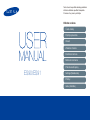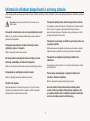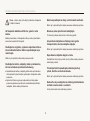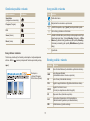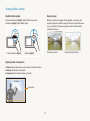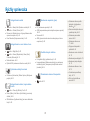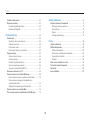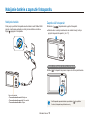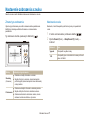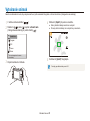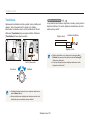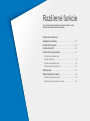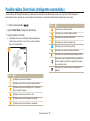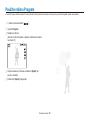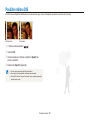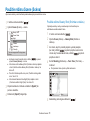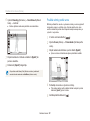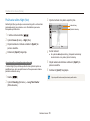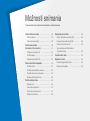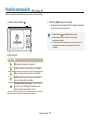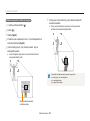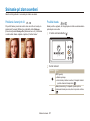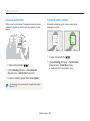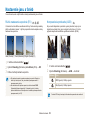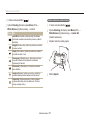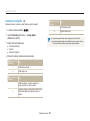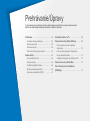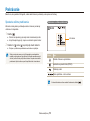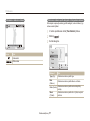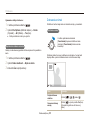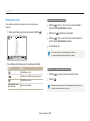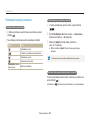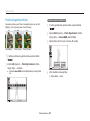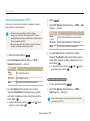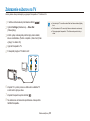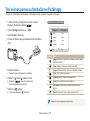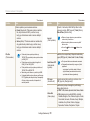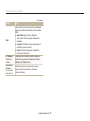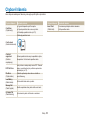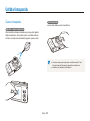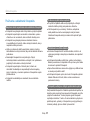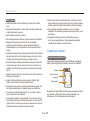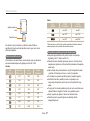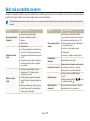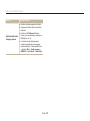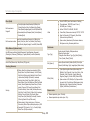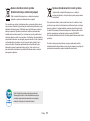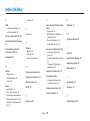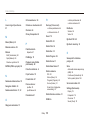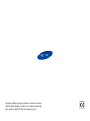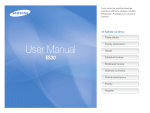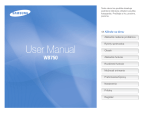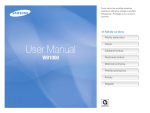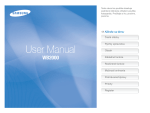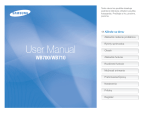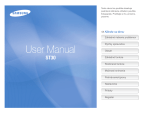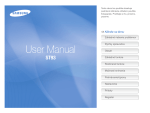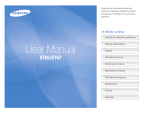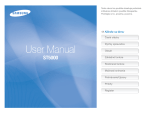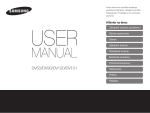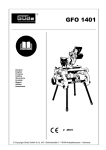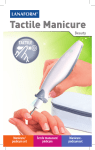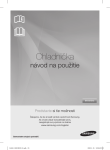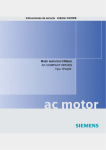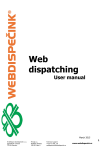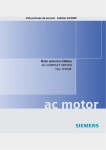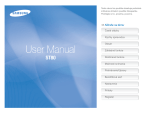Download Samsung ES90 Užívateľská príručka
Transcript
Tento návod na použitie obsahuje podrobné inštrukcie ohľadom použitia fotoaparátu. Pozorne si ho, prosím, prečítajte. Kliknite na tému Časté otázky Rýchly sprievodca Obsah Základné funkcie Rozšírené funkcie Možnosti snímania Prehrávanie/Úpravy ES90/ES91 Settings (Nastavenia) Prílohy Index (Ukážka) Informácie ohľadom bezpečnosti a ochrany zdravia Vždy konajte podľa uvedených upozornení a tipov ohľadom použitia prístroja, zabránite vzniku nebezpečných situácií a maximálne využijete fotoaparát. Fotoaparát udržujte mimo dosahu malých detí a zvierat. Varovanie – situácie, kedy môže dôjsť k zraneniu vás či ďalších osôb Fotoaparát a všetko príslušenstvo udržujte mimo dosahu malých detí a zvierat. V prípade vdýchnutia môže dôjsť k duseniu alebo vážnemu zraneniu. Pohyblivé diely a príslušenstvo môžu predstavovať fyzické ohrozenie. Fotoaparát nerozoberajte a ani sa ho nepokúšajte opravovať. Mohlo by to vyústiť do poranenia elektrickým prúdom alebo do poškodenia fotoaparátu. Fotoaparát nevystavujte na dlhší čas priamemu slnku ani vysokým teplotám. Fotoaparát nepoužívajte v blízkosti horľavých alebo výbušných plynov či kvapalín. Dlhšie vystavenie fotoaparátu slnečnému svetlu alebo vysokým teplotám vedie k poškodeniu vnútorných súčastí fotoaparátu. Môže to spôsobiť požiar alebo výbuch. Fotoaparát ani nabíjačku neprikrývajte látkami ani oblečením. Do fotoaparátu nevkladajte horľavé materiály, ani tieto materiály neukladajte do blízkosti fotoaparátu. Fotoaparát sa môže prehriať, čo ho môže pokaziť alebo to môže spôsobiť požiar. Mohlo by to spôsobiť požiar alebo poranenie elektrickým prúdom. Fotoaparátu sa nedotýkajte mokrými rukami. Počas búrky nemanipulujte s napájacím káblom ani nebuďte v blízkosti nabíjačky. Môže to spôsobiť poranenie elektrickým prúdom. Môže to spôsobiť poranenie elektrickým prúdom. Chráňte zrak objektu. Ak sa do vášho fotoaparátu dostanú tekutiny alebo cudzie predmety, odpojte všetky zdroje napájania, ako je napríklad batéria alebo nabíjačka a potom kontaktujte servisné stredisko spoločnosti Samsung. Nepoužívajte blesk v blízkosti (menej než 1 m) ľudí či zvierat. Ak blesk používate príliš blízko očí objektu, môže to spôsobiť dočasné alebo trvalé poškodenie zraku. 1 Informácie ohľadom bezpečnosti a ochrany zdravia Batérie nepoužívajte na účely, na ktoré neboli navrhnuté. Pozor – situácie, kedy môže dôjsť k poškodeniu fotoaparátu či ďalších zariadení Mohlo by to spôsobiť požiar alebo poranenie elektrickým prúdom. Blesku sa počas jeho činnosti nedotýkajte. Ak fotoaparát ukladáte na dlhší čas, vyberte z neho batériu. Pri činnosti je blesk veľmi horúci a môže vás popáliť. Batérie ponechané vo fotoaparáte môžu po čase vytiecť alebo skorodovať a poškodiť fotoaparát. Ak používate nabíjačku na striedavý prúd, vypnite fotoaparát skôr, ako túto nabíjačku odpojíte. Používajte iba originálne, výrobcom odporúčané lítiovoiónové náhradné batérie. Batériu nepoškodzujte ani ju neohrievajte. Mohlo by to spôsobiť požiar alebo poranenie elektrickým prúdom. Nepoužívanú nabíjačku odpojte od siete. Mohlo by to spôsobiť požiar alebo poranenia osôb. Nedodržanie tohto pokynu môže viesť k požiaru alebo poraneniu elektrickým prúdom. Používajte iba batérie, nabíjačky, káble a príslušenstvo, ktoré sú schválené spoločnosťou Samsung. Pri nabíjaní batérií nepoužívajte poškodený sieťový prívod, zástrčku ani sieťovú zásuvku. ●●Neodsúhlasené batérie, nabíjačky, káble alebo príslušenstvo môže spôsobiť výbuch batérie, poškodenie fotoaparátu alebo poranenie. ●●Spoločnosť Samsung nie je zodpovedná za škody alebo poranenia spôsobené používaním neodsúhlasených batérií, nabíjačiek, káblov alebo príslušenstva. Mohlo by to spôsobiť požiar alebo poranenie elektrickým prúdom. Nedovoľte, aby sa nabíjačka na striedavý prúd dostala do kontaktu s koncovkami +/- na batérii. Hrozí požiar alebo úraz elektrickým prúdom. 2 Informácie ohľadom bezpečnosti a ochrany zdravia Na diely fotoaparátu netlačte, ani na ne nevyvíjajte tlak. Pred použitím fotoaparát vyskúšajte. Mohlo by to spôsobiť poruchu fotoaparátu. Výrobca nenesie žiadnu zodpovednosť za stratené dáta ani škody spôsobené nefunkčnosťou prístroja alebo jeho nesprávnym použitím. Pri pripájaní káblov či sieťových adaptérov a práci s kartou či batériou konajte opatrne. Kábel je nutné pripojiť zástrčkou so značkou šípky ( fotoaparátu. Použitie sily na zástrčky, použitie nevhodných káblov a nesprávna inštalácia batérie či karty vedie k poškodeniu zásuviek, prístroja a príslušenstva. Ak kábel otočíte, môže dôjsť k poškodeniu súborov. Výrobca nezodpovedá za žiadne škody spojené so stratou dát. Karty s magnetickými pásmi udržiavajte mimo puzdra fotoaparátu. Informácie uložené na karte by sa mohli poškodiť alebo vymazať. Nepoužívajte poškodené nabíjačky, batérie ani karty. Môže to vyústiť do poranenia elektrickým prúdom, poškodenia fotoaparátu alebo by to mohlo spôsobiť požiar. 3 ) do Usporiadanie návodu na použitie Základné funkcie Informácia o autorských právach 11 Tu nájdete popis fotoaparátu, ikon a základných funkcií snímania. ●●Microsoft Windows a logo Windows sú registrovanými ochrannými známkami spoločnosti Microsoft Corporation. ●●Mac je registrovanou ochrannou známkou spoločnosti Apple Corporation. ●●microSD™, microSDHC™ sú registrované obchodné značky SD Association. ●●Ochranné známky a obchodné názvy použité v tejto príručke sú majetkom ich príslušných vlastníkov. Rozšírené funkcie 26 Tu sa dozviete, ako fotografovať s rôznymi režimami a ako nahrávať videá alebo hlasové poznámky. Možnosti snímania 37 Tu sa dozviete viac o možnostiach nastavenia v režime snímania. Prehrávanie/Úpravy ●●V rámci zlepšenia výrobku môžu byť parametre fotoaparátu alebo obsah tohto návodu zmenené bez predchádzajúceho upozornenia. ●●Fotoaparát používajte zodpovedne a dodržiavajte všetky zákony a nariadenia týkajúce sa jeho používania. ●●Nemáte oprávnenie opätovne použiť alebo rozširovať žiadnu časť tejto príručky bez predchádzajúceho povolenia. 55 Tu sa dozviete viac o prehrávaní snímok, videí a hlasových poznámok a o úprave snímok a videí. Naučíte sa taktiež pripojiť fotoaparát k počítaču, tlačiarni a televízoru. Settings (Nastavenia) 76 Pozrite si možnosti konfigurácie nastavení fotoaparátu. Prílohy Tu nájdete chybové správy, technické údaje a tipy pre údržbu. 4 82 Ikony použité v návode Označenia použité v návode Režim snímania Ikona Funkcia Označenie Smart Auto (Inteligentne automaticky) Ďalšie informácie Bezpečnostné varovania a upozornenia Program (Program) DIS [ ] Tlačidlá fotoaparátu, napr.: [Spúšť] označuje tlačidlo spúšte. ( ) Číslo strany s príslušnou informáciou → Poradie možností alebo ponúk, ktoré je nutné postupne zvoliť pre dokončenie kroku. Napr.: Vyberte Shooting (Snímanie) → White Balance (Vyváženie bielej) predstavuje výber položky Shooting (Snímanie) a následný výber položky White Balance (Vyváženie bielej). * Vysvetlivka Scene (Scéna) Movie (Video) Ikony režimov snímania Tieto ikony označujú, že funkcia je dostupná v zodpovedajúcom nemusí podporovať funkcie pre všetky scény. režime. Režim Skratky použité v návode napr.) Dostupné v režimoch Program, DIS a Movie (Video) 5 Skratka Definícia ACB Auto Contrast Balance (Automatické vyváženie kontrastu) AEB Auto Exposure Bracket (Automatická séria so zmenou expozície) AF Auto Focus (Automatické ostrenie) DIS Digital Image Stabilization (Digitálna stabilizácia obrazu) DPOF Digital Print Order Format (Formát pre objednávanie tlače fotografií) EV Exposure Value (Hodnota expozície) ISO International Organization for Standardization (Medzinárodná organizácia pre štandardizáciu) WB White Balance (Vyváženie bielej) Výrazy použité v návode Použitie tlačidla spúšte Expozícia (jas) ●●Polovičné stlačenie [Spúšť]: spúšť stlačte do polovice. ●●Stlačenie [Spúšť]: spúšť stlačte úplne. Množstvo svetla, ktoré prejde do fotoaparátu, sa označuje ako expozícia. Expozíciu môžete ovplyvniť zmenou expozičného času, clony a rýchlosti ISO. Zmena expozície vedie k tmavším alebo svetlejším snímkam. Polovičné stlačenie [Spúšť] Normálna expozícia Stlačenie [Spúšť] Objekt, pozadie a kompozícia ●●Objekt: hlavný objekt scény, napr. osoba, zviera alebo zátišie. ●●Pozadie: predmety okolo objektu. ●●Kompozícia: kombinácia objektu a pozadia.  Pozadie Kompozícia Objekt 6 Preexpozícia (príliš svetlé) Časté otázky Tu nájdete odpovede na najčastejšie otázky. Väčšinu ťažkostí môžete jednoducho vyriešiť nastavením možností snímania. Oči objektu sa javia červené. Je to spôsobené odrazom svetla blesku od sietnice oka. Red-eye (Červené oči) alebo Red-eye Fix (Redukcia červených ●● Možnosť blesku nastavte na očí). (str. 41) Red-eye Fix (Redukcia červ. očí) v ponuke úprav. (str. 66) ●● Ak už bola snímka vytvorená, zvoľte Na snímkach sú prachové stopy. Prachové častice vo vzduchu sú zvýraznené pri použití blesku. ●● Vypnite blesk alebo nefotografujte v prašnom prostredí. ●● Nastavte rýchlosť ISO. (str. 42). Snímky nie sú ostré. Môže to byť spôsobené fotografovaním v šere alebo nesprávnym držaním prístroja. ●● Stlačením [Spúšť] do polovice sa uistite, že je na objekt zaostrené. (str. 24) . (str. 30) ●● Použite režim Snímky sú pri nočnom snímaní neostré. Fotoaparát sa pokúša využiť zvyšky svetla a expozičný čas sa predlžuje. Zvyšuje to požiadavky na stabilitu fotoaparátu a môže viesť k roztraseniu snímky. ●● Zapnite blesk. (str. 41) ●● Nastavte rýchlosť ISO. (str. 42) ●● Na stabilné upevnenie fotoaparátu použite statív. Night (Noc) v režime . (str. 33) ●● Vyberte V protisvetle vychádzajú objekty príliš tmavé. Ak je za objektom silný svetelný zdroj alebo je v scéne veľký kontrast medzi svetlými a tmavými oblasťami, objekt vyjde na snímke tmavý. ●● Zabráňte snímaniu, keď sa slnko nachádza za objektom. Backlight (Protisvetlo) v režime . (str. 31) ●● Vyberte ●● Možnosť blesku nastavte na Fill in (Vyrovnávací). (str. 41) ●● Nastavte možnosť Automatické vyváženie kontrastu (ACB). (str. 49) ●● Nastavte expozíciu. (str. 49) Spot (Bodové) v prípade, že sa objekt nachádza v strede rámčeka. (str. 50) ●● Meranie nastavte na 7 Rýchly sprievodca Nastavenie expozície (jasu) Fotografovanie osôb ●● režim > Beauty Shot (Snímka s retušou) 31 ●● režim > Portrait (Portrét) 31 ●● Červené oči, Redukcia červ. očí (pre potlačenie alebo opravu červených očí) 41 ●● Face Detection (Rozpoznanie tváre) 46 ●● EV (nastavenie expozície) 49 ●● ACB (kompenzácia expozície objektu na jasnom pozadí) 49 ●● Meranie 50 ●● AEB (vytvorenie troch snímok rovnakej scény s rôznou expozíciou) 52 Fotografovanie v noci alebo v šere ●● ●● režim > Night (Noc) 33 režim > Sunset (Západ slnka), Dawn (Úsvit), Fireworks (Ohňostroj) 31 ●● Možnosti blesku 41 ●● Rýchlosť ISO (nastavenie citlivosti na svetlo) 42 Vytváranie akčných snímok Použitie rôznych efektov ●● Fotografické štýly (aplikácia tónov) 53 ●● Image adjustment (Nastavenie obrazu) (pre nastavenie saturation (sýtosť), sharpness (ostrosť) alebo contrast (kontrast)) 54 Obmedzenie otrasov fotoaparátu ●● Continuous (Sekvenčné), Motion Capture (Zachytenie pohybu) 52 Fotografovanie textu, hmyzu alebo kvetín ●● režim 30 ●● režim > Close Up (Zblízka), Text 31 ●● M acro (Makro), Auto Macro (Auto Makro) (pre snímky zblízka) 43 ●● White Balance (Vyváženie bielej) (na zmenu farebného tónu) 50 8 ●● Zobrazenie súborov podľa kategórií v Inteligentnom albume 57 ●● Zmazanie všetkých súborov z pamäťovej karty 60 ●● Zobrazenie prezentácie snímok 61 ●● Zobrazenie súborov na TV 68 ●● Pripojenie fotoaparátu k počítaču 69 ●● Nastavenie zvuku a hlasitosti 78 ●● Nastavenie jasu displeja 78 ●● Nastavenie jazyka displeja 79 ●● Nastavenie dátumu a času 79 ●● Formátovanie pamäťovej karty 79 ●● Skôr, než sa obrátite na servis 92 Obsah Záznam hlasových poznámok . ........................................ 36 Záznam hlasových poznámok ......................................... 36 Pridanie hlasovej poznámky k snímke ............................ 36 Základné funkcie ..................................................................... 11 Rozbalenie .......................................................................... 12 Usporiadanie fotoaparátu ................................................. 13 Vloženie batérie a pamäťovej karty ................................. 15 Nabíjanie batérie a zapnutie fotoaparátu ........................ 16 Nabíjanie batérie ............................................................. 16 Zapnite váš fotoaparát ..................................................... 16 Vykonanie úvodného nastavenia ..................................... 17 Informácie o ikonách ......................................................... 18 Voľba možností .................................................................. 19 Nastavenie zobrazenia a zvuku ........................................ 21 Zmena typu zobrazenia ................................................... 21 Nastavenie zvuku ............................................................ 21 Vytváranie snímok ............................................................. 22 Transfokácia .................................................................... 23 Tipy pre vytváranie lepších snímok ................................. 24 Možnosti snímania .................................................................. 37 Voľba rozlíšenia a kvality .................................................. 38 Voľba rozlíšenia ............................................................... 38 Voľba obrazovej kvality .................................................... 38 Použitie samospúšte ......................................................... 39 Snímanie pri zlom osvetlení ............................................. 41 Potlačenie červených očí . ............................................... 41 Použitie blesku ................................................................ 41 Nastavenie rýchlosti ISO ................................................. 42 Zmena zaostrenia fotoaparátu ......................................... 43 Použitie makra ................................................................. 43 Použitie automatického ostrenia . .................................... 43 Použitie ostrenia so sledovaním ...................................... 44 Nastavenie oblasti ostrenia ............................................. 45 Použitie detekcie tváre ...................................................... 46 Detekcia tvárí . ................................................................. 46 Vytvorenie autoportrétu ................................................... 47 Vytvorenie snímky úsmevu . ............................................ 47 Detekcia žmurknutia ........................................................ 48 Nastavenie jasu a farieb .................................................... 49 Ručné nastavenie expozície (EV) ................................... 49 Kompenzácia protisvetla (ACB) . ..................................... 49 Zmena možnosti merania ................................................ 50 Výber nastavenia White Balance (Vyváženie bielej) ...... 50 Rozšírené funkcie ................................................................... 26 Použitie režimu Smart Auto (Inteligentne automaticky) .27 Použitie režimu Program . ................................................. 29 Použitie režimu DIS . .......................................................... 30 Použitie režimu Scene (Scéna) . ....................................... 31 Použitie režimu Beauty Shot (Snímka s retušou) ............ 31 Použitie snímky podľa vzoru . .......................................... 32 Používanie režimu Night (Noc) ........................................ 33 Snímanie videa ................................................................... 34 9 Obsah Settings (Nastavenia) .......................................................................... 76 Použitie režimu série ......................................................... 52 Zlepšenie snímok ............................................................... 53 Použitie fotografických štýlov .......................................... 53 Nastavenie fotografie . ..................................................... 54 Ponuka nastavení fotoaparátu ......................................... 77 Prístup do ponuky nastavení ........................................... 77 Sound (Zvuk) ................................................................... 78 Displej .............................................................................. 78 Settings (Nastavenia) ...................................................... 79 Prehrávanie/Úpravy ................................................................ 55 Prehrávanie ........................................................................ 56 Spustenie režimu prehrávania ......................................... 56 Zobrazenie snímok .......................................................... 60 Prehrávanie videa . .......................................................... 62 Prehrávanie hlasových poznámok . ................................. 63 Úprava snímky ................................................................... 64 Zmena veľkosti snímok . .................................................. 64 Otočenie snímky .............................................................. 64 Použitie fotografických štýlov .......................................... 65 Oprava nesprávnej expozície .......................................... 66 Vytvorenie poradia tlače (DPOF) ..................................... 67 Zobrazenie súborov na TV . .............................................. 68 Prenos súborov do počítača Windows ........................... 69 Prenos súborov pomocou aplikácie Intelli-studio ............ 70 Prenos súborov pripojením fotoaparátu ako vymeniteľného disku . ...................................................... 72 Odpojenie fotoaparátu (pre Windows XP) ....................... 73 Prenos súborov do počítača Mac .................................... 74 Tlač snímok pomocou fototlačiarne (PictBridge) .......... 75 Prílohy ...................................................................................... 82 Chybové hlásenia .............................................................. 83 Údržba fotoaparátu ............................................................ 84 Čistenie fotoaparátu ........................................................ 84 Používanie a uskladnenie fotoaparátu ............................ 85 O pamäťových kartách .................................................... 86 O batérii ........................................................................... 88 Skôr, než sa obrátite na servis ......................................... 92 Technické údaje fotoaparátu ............................................ 95 Slovníček ............................................................................ 98 Index (Ukážka) .................................................................. 102 10 Základné funkcie Tu nájdete popis fotoaparátu, ikon a základných funkcií snímania. Rozbalenie … …………………………………… 12 Usporiadanie fotoaparátu … …………………… 13 Vloženie batérie a pamäťovej karty …………… 15 Nabíjanie batérie a zapnutie fotoaparátu …… 16 Nabíjanie batérie ……………………………… 16 Zapnite váš fotoaparát ………………………… 16 Vykonanie úvodného nastavenia ……………… 17 Informácie o ikonách … ………………………… 18 Voľba možností … ……………………………… 19 Nastavenie zobrazenia a zvuku … …………… 21 Zmena typu zobrazenia … …………………… 21 Nastavenie zvuku …………………………… 21 Vytváranie snímok … …………………………… 22 Transfokácia …………………………………… 23 Tipy pre vytváranie lepších snímok … ………… 24 Rozbalenie Skontrolujte, či balenie obsahuje tieto položky. Voliteľné príslušenstvo Fotoaparát Remienok Nabíjateľná batéria Sieťový zdroj/ kábel USB Návod pre rýchle spustenie Puzdro fotoaparátu Pamäťové karty Nabíjačka batérie Pamäťová karta/ Adaptér pamäťovej karty Kábel A/V ●● Ilustrácie sa môžu mierne odlišovať od dodaných predmetov s vašim výrobkom. ●● Voliteľné položky schválené spoločnosťou Samsung, ktoré sú kompatibilné s vašim fotoaparátom, si zakúpte v servisnom stredisku alebo v obchode, kde ste si kúpili fotoaparát. Nezodpovedáme za žiadne škody spôsobené používaním položiek od iných výrobcov. Základné funkcie 12 Usporiadanie fotoaparátu Než začnete prístroj používať, oboznámte sa s jeho prvkami a funkciami. Tlačidlo napájania POWER Reproduktor Tlačidlo spúšte Kontrolka AF-assist/ samospúšte Blesk Šošovka Mikrofón Závit statívu USB a A/V vstup Umožňuje pripojenie kábla USB alebo A/V Kryt priestoru na batérie Vloženie pamäťovej karty a batérie Základné funkcie 13 Usporiadanie fotoaparátu Tlačidlo transfokátora ●● Zväčšenie a zmenšenie obrazu pri snímaní. ●● Zväčšenie časti snímky alebo zobrazenie miniatúr v režime prehrávania. Stavová kontrolka ●● Bliká: Keď fotoaparát ukladá fotografiu alebo video načítané počítačom alebo tlačiarňou, keď snímka nie je zaostrená alebo ak sa vyskytne problém pri nabíjaní batérie. ●● Nastavenie hlasitosti v režime prehrávania. 1 ●● Zelena: Keď je fotoaparát pripojený k počítaču alebo zaostruje ●● Červená: Nabíjanie batérie 2 Displej Tlačidlo Opis Otvára možnosti a ponuky Navigácia V režime snímania Počas nastavovania Zmena nastavenia displeja Pohyb hore Zmena nastavenia makra Pohyb dole Zmena nastavenia blesku Pohyb doľava Zmena nastavenia samospúšte Pohyb doprava Tlačidlo režimu MODE: Otvorte zoznam režimov snímania Mode Ikona Opis (Režim) Smart Auto Fotoaparát automaticky vyberie nastavenia na (Inteligentne základe typu scény (Night (Noc), Portrait (Portrét), automaticky) Sunset (Západ slnka) atď.), ktorú zistí. Program Nasnímajte fotografiu nastavením možností. (Program) Potvrdenie zvýraznenej položky alebo ponuky Prehrávanie Zapnutie režimu prehrávania Funkcia ●● Možnosti v režime snímania ●● Mazanie súborov v režime prehrávania DIS Fotoaparát aktivuje možnosti, ktoré znižujú trasenie fotoaparátu. Scene (Scéna) Vytvorenie snímky s možnosťami prednastavenými pre konkrétnu scénu (Landscape (Krajina), Portrait (Portrét), Forest (Les) atď.). Movie (Video) Záznam videa. Základné funkcie 14 Vloženie batérie a pamäťovej karty Naučte sa vkladať batériu a voliteľnú pamäťovú kartu do fotoaparátu. Vybratie batérie a pamäťovej karty Zatlačte jemne na kartu, až sa vysunie z fotoaparátu, a potom ju vytiahnite zo štrbiny. Pamäťová karta Poistka batérie Kartu vložte tak, aby zlatené kontakty smerovali nadol. Batériu uvoľnite stlačením poistky. Pamäťová karta Batéria Batériu vložte logom Samsung smerom nadol. Používanie adaptéra pre pamäťové karty Ak chcete s týmto produktom, počítačom alebo čítačkou pamäťových kariet používať pamäťovú kartu typu micro, kartu vložte do adaptéra. Batéria ●● Ak nie je vložená pamäťová karta, na dočasné ukladanie môžete použiť internú pamäť. ●● Pamäťovú kartu vkladajte správnym smerom. Vloženie karty nesprávnym spôsobom môže spôsobiť poškodenie fotoaparátu alebo karty. Základné funkcie 15 Nabíjanie batérie a zapnutie fotoaparátu Nabíjanie batérie Pred prvým použitím fotoaparátu musíte batériu nabiť. Kábel USB pripojte k sieťovému adaptéru a druhý koniec kábla so značkou šípky ( ) pripojte k fotoaparátu. Zapnite váš fotoaparát Stlačením [ ] zapnite alebo vypnite fotoaparát. ● Obrazovka s úvodným nastavením sa zobrazí vtedy, keď po prvýkrát zapnete fotoaparát. (str. 17) Zapnite váš fotoaparát do režimu prehrávania Stlačte [ Stavová kontrolka • Červená kontrolka svieti: Nabíja sa • Červená kontrolka nesvieti: Plne nabité • Červená kontrolka bliká: Chyba ]. Fotoaparát sa priamo zapne do režimu prehrávania. Keď fotoaparát zapnete stlačením a podržaním [ 3 sekúnd, fotoaparát nevydá žiadne zvuky. Základné funkcie 16 ] na približne Vykonanie úvodného nastavenia Obrazovka úvodného nastavenia umožňuje konfigurovať základné nastavenia fotoaparátu. 1 Stlačte [ 6 Stlačením [ ]. ] alebo [ ] vyberte Date/Time Set ]. (Nastavenie dátumu/času) a stlačte [ ] alebo [ ●● Pri prvom zapnutí fotoaparátu sa objaví obrazovka úvodného nastavenia. 2 Stlačením [ Back ] vyberte Language a stlačte [ ] alebo [ ]. ] alebo [ ] vyberte jazyk a stlačte [ ] alebo [ Language Time Zone Date/Time Set ] vyberte časové pásmo a stlačte [ ●● Ak chcete nastaviť prechod na letný čas, stlačte [ ]. ] alebo [ ] nastavte dátum a čas a stlačte [ Language Time Zone Date/Time Set Date Type ]. Back Back 10 Stlačením [ DST : English : London : 12/... ]. ] alebo [ ] vyberte Date Type (Typ ]. dátumu) a stlačte [ ] alebo [ Time Zone London ] vyberte položku. Set 8 Stlačením [ 9 Stlačením [ ]. ] alebo [ ] prejdite na Time Zone ]. (Časové pásmo) a stlačte [ ] alebo [ 5 Stlačením [ ] alebo [ Back Set 3 Stlačením [ 4 Stlačením [ 7 Stlačením [ stlačte [ 11 Stlačením [ Základné funkcie 17 : English : London YYYY/MM/DD MM/DD/YYYY DD/MM/YYYY Off Set ]. ] alebo [ ] vyberte formát dátumu a ] zapnete režim Shooting (Fotografovanie). Informácie o ikonách Zobrazené ikony sa menia podľa zvoleného režimu alebo nastavenia. A Ikona C. Ikony v ľavej časti Opis Rámček automatického ostrenia Otrasy fotoaparátu B Pomer transfokácie Aktuálny dátum a čas Ikona Opis Clona a expozičný čas Dlhá uzávierka Hodnota expozície White balance (Vyváženie bielej) C Ikona Tón tváre Opis Retuš tváre Rozlíšenie fotografie A. Informačné ikony Ikona B. Ikony v pravej časti Rýchlosť ISO Opis Rozlíšenie videa Zvolený režim snímania Frekvencia snímania Počet zostávajúcich snímok Kvalita fotografií Zostávajúci záznamový čas Možnosti merania Nastavenie obrazu (kontrast, ostrosť, sýtosť) Zvuk stlmený (Zoom Mute (Stíšiť počas transfokácie)) Nie je vložená pamäťová karta Možnosti blesku Typ série Pamäťová karta vložená Možnosti časovača ●● ●● ●● : Plne nabité : Čiastočne nabité : Nutné nabiť Fotografický štýl Možnosti automatického ostrenia Face detection (Rozpoznanie tváre) Hlasová poznámka (Zapnuté) Základné funkcie 18 Voľba možností Možnosti môžete vybrať stlačením [ ] a následným použitím navigačných tlačidiel ([ K možnostiam snímania sa môžete dostať aj stlačením [ sú dostupné. ●● Pre pohyb hore alebo dole stlačte [ ●● Pre pohyb vľavo alebo vpravo stlačte [ 3 Stlačením [ ponuku. ] alebo [ ] alebo [ ], [ ], [ ]). ], ale niektoré možnosti nie ]. 1 V režime snímania stlačte [ 2 Navigačnými tlačidlami sa pohybujte v možnostiach a ponukách. ], [ Návrat k predchádzajúcej ponuke Stlačením [ ] sa vrátite k predchádzajúcej ponuke. Stlačením [Spúšť] do polovice sa vrátite do režimu snímania. ]. ]. ] potvrďte zvýraznenú možnosť alebo Základné funkcie 19 Voľba možností Príklad: Výber vyváženia bielej v režime ]. 1 V režime snímania stlačte [ Stlačením [ ] alebo [ ] prejdite na Program a potom 2 stlačte [ 5 Stlačením [ ] alebo [ ] prejdite na White Balance ]. (Vyváženie bielej) a potom stlačte [ ] alebo [ ]. Photo Size Quality EV ISO White Balance Face Detection Focus Area Smart Auto Program DIS Scene Movie Exit This mode allows you to directly set various features for shooting. 3 Stlačte [ Back 6 Stlačením [ ] alebo [ Photo Size Shooting Quality Sound EV Display ISO White Balance Settings Face Detection Daylight Focus Area Exit 4 Stlačením [ ] prejdite na možnosť White Balance (Vyváženie bielej). ]. Change ] alebo [ ] prejdite na Shooting ]. (Snímanie) a potom stlačte [ ] alebo [ Back 7 Stlačte [ Základné funkcie 20 Move ]. Nastavenie zobrazenia a zvuku Naučte sa ako meniť základné nastavenia zobrazenia a zvuku. Zmena typu zobrazenia Nastavenie zvuku Vyberte typ zobrazenia pre režim snímania alebo prehrávania. Každý typ zobrazuje odlišné informácie o snímaní alebo prehrávaní. Nastavte, či má fotoaparát vydať určený zvuk pri operáciách s ním. Typ zobrazenia zmeňte opakovaným stláčaním [ ]. ]. 1 V režime snímania alebo prehrávania stlačte [ 2 Vyberte Sound (Zvuk) → Beep Sound (Pípnutie) → možnosť. Show all photographic information. Režimy Možnosti pre typ zobrazenia Shooting (Snímanie) ●● Zobrazia sa všetky informácie o snímaní ●● Skrytie informácií o snímaní, okrem dostupného počtu fotografií (alebo dostupného času nahrávania) a ikony batérie Možnosti Opis Vypnuté Fotoaparát nevydáva zvuky. 1/2/3 Fotoaparát pípne v závislosti od zvolenej možnosti jeden- až trikrát. ●● Zobrazenie všetkých informácií o aktuálnej snímke ●● Skrytie všetkých informácií o aktuálnom súbore Prehrávanie ●● Zobrazenie informácií o aktuálnom súbore, okrem nastavení snímania a dátumu vytvorenia Základné funkcie 21 Vytváranie snímok Naučte sa základné činnosti, aby ste jednoducho a rýchlo nasnímali fotografie v režime Smart Auto (Inteligentne automaticky). ]. 1 V režime snímania stlačte [ Stlačením [ ] alebo [ ] prejdite na Smart Auto 2 (Inteligentne automaticky) a potom stlačte [ 4 Stlačením [Spúšť] do polovice zaostrite. ●● Zelený rámček indikuje zaostrenie na objekt. ●● Červený rámček indikuje, že na objekt nie je zaostrené. ]. Smart Auto Program DIS Scene Movie This mode recognizes the scene automatically. 3 Objekt nastavte do rámčeka. 5 Dotlačením [Spúšť] fotografujte. Pozri tipy pre dobré snímky na str. 24. Základné funkcie 22 Vytváranie snímok Transfokácia Digitálny transfokátor Nastavením transfokátora môžete vytvárať snímky zväčšených objektov. Tento fotoaparát má 5X optický a 3X digitálny transfokátor. Kombinácia oboch umožní zväčšenie až 15-krát. Ak je indikátor transfokátora v digitálnom rozsahu, prístroj používa digitálne zväčšenie. Pri použití digitálneho transfokátora sa môže kvalita snímky zhoršiť. Stlačením [Transfokátor] doprava objekt zväčšíte. Stlačením [Transfokátor] doľava objekt zmenšíte. Optický rozsah Indikátor transfokácie Digitálny rozsah ●● Digitálny transfokátor nie je k dispozícii pri možnostiach Face Detection (Rozpoznanie tváre) alebo pri možnosti Tracking AF (Ostrenie so sledovaním). ●● Ak snímate fotografiu pomocou digitálnej transfokácie, kvalita fotografie sa môže zhoršiť. Pomer transfokácie Zmenšenie Zväčšenie ●● Transfokácia nebude k dispozícii, ak je zaostrenie nastavené na možnosť Macro (Makro). ●● Pomer transfokácie sa na displeji mení nelineárne a môže sa od skutočného pomeru transfokácie mierne odlišovať. Základné funkcie 23 Tipy pre vytváranie lepších snímok Obmedzenie otrasov fotoaparátu Správne držanie fotoaparátu Uistite sa, že objektív nič nezakrýva. ●● Výberom režimu digitálne znížite otrasy fotoaparátu. (str. 30) Keď sa zobrazuje Polovičné stlačenie tlačidla spúšte  Stlačte [Spúšť] do polovice a upravte zaostrenie. Fotoaparát nastaví zaostrenie a expozíciu automaticky. Fotoaparát nastavuje hodnotu clony a spúšte automaticky. Rámček ostrenia ●● Stlačte [Spúšť] a fotografiu nasnímajte, keď sa rámček zaostrenia zobrazí zelenou farbou. ●● Zmeňte kompozíciu a opätovne dopolovice stlačte [Shutter], ak sa rámik zaostrenia zobrazí načerveno. Základné funkcie Otrasy fotoaparátu Pri použití v tme nenastavujte blesk na Slow Sync (Pomalá synchronizácia) a ani na Off (Vypnuté). Clona zostáva otvorená dlhšie a je náročné udržať fotoaparát v pokoji. ●● Použite statív alebo blesk nastavte na Fill in (Vyrovnávací). (str. 41) ●● Nastavte rýchlosť ISO. (str. 42) 24 Ochrana pred rozostrením objektu ●● Pri fotografovaní za slabého svetla Objekt je náročné zaostriť, ak: -- medzi objektom a pozadím je príliš malý kontrast ----- Zapnite blesk. (str. 41) (Napríklad vtedy, keď váš objekt nosí oblečenie, ktoré je podobnej farby ako pozadie) za objektom je jasný zdroj svetla objekt je lesklý alebo reflexný na objekte sú vodorovné pruhy, napr. žalúzie objekt nie je v strede rámu ●● Pri rýchlom pohybe objektu Použite sekvenčné snímanie alebo funkciu zachytenia pohybu. (str. 52) Použitie aretácie ostrenia Stlačením [Spúšť] do polovice zaostrite. Po zaostrení môžete presunutím rámčeka zmeniť kompozíciu snímky. Ak ste pripravení, dotlačením [Spúšť] vytvorte snímku. Základné funkcie 25 Rozšírené funkcie Tu sa dozviete, ako fotografovať s rôznymi režimami a ako nahrávať videá alebo hlasové poznámky. Použitie režimu Smart Auto (Inteligentne automaticky) ……………………………………… 27 Použitie režimu Program … …………………………………… 29 Použitie režimu DIS … ………………………………………… 30 Použitie režimu Scene (Scéna) ………………………………… 31 Použitie režimu Beauty Shot (Snímka s retušou) … ……………………………………… 31 Použitie snímky podľa vzoru … …………………………… 32 Používanie režimu Night (Noc) … ………………………… 33 Snímanie videa … ……………………………………………… 34 Záznam hlasových poznámok … ……………………………… 36 Záznam hlasových poznámok … ………………………… 36 Pridanie hlasovej poznámky k snímke … ………………… 36 Použitie režimu Smart Auto (Inteligentne automaticky) V tomto režime váš fotoaparát automaticky vyberie správne nastavenia na základe typu scény, ktorú rozpozná. Režim Inteligentne automaticky sa hodí v prípade, že nie ste dostatočne oboznámení s možnosťami nastavenia fotoaparátu pre rôzne scény. ]. 1 V režime snímania stlačte [ 2 Vyberte Smart Auto (Inteligentne automaticky). 3 Objekt nastavte do rámčeka. Ikona Opis Zobrazuje sa pri snímaní portrétu. Zobrazuje sa pri snímaní objektov zblízka. Zobrazuje sa pri snímaní textu zblízka. ●● Fotoaparát zvolí scénu automaticky. Zodpovedajúca ikona režimu scény sa zobrazí v ľavom hornom rohu obrazovky. Ikony sú uvedené nižšie. Zobrazuje sa pri snímaní západu slnka. Zobrazuje sa pri snímaní jasnej oblohy. Zobrazuje sa pri snímaní zalesnených oblastí. Zobrazuje sa pri snímaní farebných objektov zblízka. Zobrazuje sa, keď je fotoaparát stabilný (napríklad na statíve) a objekt sa určitý čas nepohybuje. Dostupné iba pri snímaní v šere. Zobrazuje sa pri snímaní aktívne sa pohybujúcich objektov. Ikona Opis Zobrazuje sa pri snímaní krajiniek. Zobrazuje sa pri snímaní s jasným bielym pozadím. Zobrazuje sa pri snímaní krajiniek v noci. (Dostupné iba pri vypnutom blesku.) Zobrazuje sa pri snímaní portrétu v noci. Zobrazuje sa pri snímaní krajiniek v protisvetle. Zobrazuje sa pri snímaní portrétu v protisvetle. Rozšírené funkcie 27 Použitie režimu Smart Auto (Inteligentne automaticky) 4 Stlačením [Spúšť] do polovice zaostrite. 5 Dotlačením [Spúšť] fotografujte. ●● Ak fotoaparát nerozpozná správny scénický režim, zobrazí sa ikona a fotoaparát použije predvolené nastavenia. ●● Fotoaparát nemusí v závislosti od polohy a osvetlenia objektu správne určiť režim portrétu ani v prípade, že dôjde k detekcii tváre. ●● Fotoaparát nemusí určiť správne scénický režim v závislosti od okolností, ako sú otrasy fotoaparátu, osvetlenie a vzdialenosť objektu. ●● Fotoaparát nemusí ani pri použití statívu správne rozpoznať režim v závislosti od pohybu objektu. ●● V režime spotrebuje fotoaparát viac energie batérie, pretože často mení nastavenia kvôli výberu vhodných scén. Rozšírené funkcie 28 Použitie režimu Program V režime Program môžete nastaviť rôzne možnosti okrem rýchlosti uzávierky a hodnoty clony, ktoré fotoaparát nastaví automaticky. 1 V režime snímania stlačte [ 2 Vyberte Program. 3 Nastavte možnosti. ]. (Zoznam možností nájdete v kapitole „Možnosti snímania“ na strane 37) 4 Objekt nastavte do rámčeka a stlačením [Spúšť] do polovice zaostrite. 5 Dotlačením [Spúšť] fotografujte. Rozšírené funkcie 29 Použitie režimu DIS Použitím funkcie Digitálna stabilizácia obrazu obmedzíte vplyv otrasov fotoaparátu obmedzíte a získate ostré snímky. Pred opravou Po oprave ]. 1 V režime snímania stlačte [ 2 Vyberte DIS. 3 Objekt nastavte do rámčeka a stlačením [Spúšť] do polovice zaostrite. 4 Dotlačením [Spúšť] fotografujte. ●● V tomto režime nepracuje digitálny transfokátor. ●● Ak sa objekt rýchlo pohyboval, snímka bude rozmazaná. ●● Funkcia DIS nemusí fungovať na mieste, kde je osvetlenie jasnejšie ako žiarivkové svetlo. Rozšírené funkcie 30 Použitie režimu Scene (Scéna) Vytvorenie snímky s možnosťami prednastavenými pre konkrétnu scénu. Použitie režimu Beauty Shot (Snímka s retušou) ]. 1 V režime snímania stlačte [ Vyberte Scene (Scéna) → scéna. 2 Vytvárajte snímky osoby s nastavenými možnosťami pre odstránenie nedokonalostí tváre. Beauty Shot Frame Guide Night Portrait Children Landscape Close Up ]. 1 V režime snímania stlačte [ 2 Vyberte Scene (Scéna) → Beauty Shot (Snímka s retušou). 3 Ak chcete, aby tón pokožky objektu vyzeral jasnejšie ] a potom prejdite na krok 4. Ak (len tvár), stlačte [ ] a potom chcete skryť nedokonalosti tváre, stlačte [ prejdite na krok 5. This mode is appropriate for taking pictures of faces. ●● Ak chcete zmeniť scénický režim, stlačte [ ] a potom vyberte Scene (Scéna) → scéna. ●● Informácie o režime Beauty Shot (Snímka s retušou) nájdete v časti „Použitie režimu Beauty Shot (Snímka s retušou)“ na strane 31. ●● Pre režim Snímka podľa vzoru pozri „Použitie snímky podľa vzoru“ na str. 32. ●● Informácie ohľadom režimu Night (Noc) nájdete v časti „Používanie režimu Night (Noc)“ na strane 33. 4 Zvoľte Shooting (Snímanie) → Face Tone (Tón tváre) → možnosť. ●● Pre zjasnenie tváre vyberte vyššie nastavenie. Level 2 3 Objekt nastavte do rámčeka a stlačením [Spúšť] do polovice zaostrite. 4 Dotlačením [Spúšť] fotografujte. Back Move 5 Nedostatky pleti skryjete stlačením [ Rozšírené funkcie 31 ]. Použitie režimu Scene (Scéna) 6 Vyberte Shooting (Snímanie) → Face Retouch (Retuš tváre) → možnosť. ●● Voľbou vyššieho nastavenia potlačíte viac nedostatkov. Použitie snímky podľa vzoru Môžete požiadať inú osobu o vytvorenie snímky s vami a pripraviť kompozíciu scény s využitím vzoru. Snímka podľa vzoru vám umožní ukázať inej osobe časť dopredu komponovanej scény a vytvoriť v nej snímku. ]. 1 V režime snímania stlačte [ Vyberte Scene (Scéna) → Frame Guide (Snímka podľa 2 Level 2 vzoru). Back 7 Move 3 Objekt nastavte do rámčeka a potom stlačte [Spúšť]. ●● Vpravo a vľavo od rámčeka sa objavia priehľadné vodidlá. Objekt nastavte do rámčeka a stlačením [Spúšť] do polovice zaostrite. 8 Dotlačením [Spúšť] fotografujte. Ak používate režim Beauty Shot (Snímka s retušou), vzdialenosť zaostrenia bude nastavená na Auto Macro (Autom. makro). Cancel Frame: OK 4 Požiadajte inú osobu o vytvorenie snímky. ●● Táto osoba nastaví podľa vodidiel rámček na objekt a potom stlačením [Spúšť] vytvorí snímku. 5 Vodidlá potlačíte stlačením [ Rozšírené funkcie 32 ]. Použitie režimu Scene (Scéna) 3 Vyberte hodnotu clony alebo expozičný čas. Používanie režimu Night (Noc) Režim Night (Noc) používajte na snímanie fotografií v možnosťami prednastavenými pre snímanie v noci. Na stabilné upevnenie fotoaparátu použite statív. Auto Auto Aperture ]. 1 V režime snímania stlačte [ Vyberte Scene (Scéna) → Night (Noc). 2 3 Objekt nastavte do rámčeka a stlačením [Spúšť] do Back polovice zaostrite. Hodnota clony Rýchlosť uzávierky Move 4 Zvoľte možnosť. 4 Dotlačením [Spúšť] fotografujte. ●● Ak vyberiete Auto (Automaticky), fotoaparát automaticky nastaví hodnotu clony alebo rýchlosť uzávierky. 5 Objekt nastavte do rámčeka a stlačením [Spúšť] do Nastavenie expozície v režime Night (Noc) V režime Night (Noc) môžete používať nízku rýchlosť spúšte na predĺženie času, kým sa spúšť nezavrie. Preexponovanie záberu potlačíte zväčšením clony. polovice zaostrite. 6 Dotlačením [Spúšť] fotografujte. ]. 1 Stlačte [ 2 Vyberte Shooting (Snímanie) → Long Time Shutter Aby ste predišli vzniku neostrých snímok, použite statív. (Dlhá uzávierka). Rozšírené funkcie 33 Snímanie videa V režime filmu môžete prispôsobiť nastavenia na nahrávanie videí s rozlíšením HD v až 20 minútovej dĺžke (videá s rozlíšením SD v dĺžke 2 hodín). Fotoaparát ukladá nahrané videá ako súbory MJPEG. ●● Niektoré pamäťové karty nemusia vysoké rozlíšenie podporovať. V takom prípade nastavte menšie rozlíšenie. ●● Pamäťové karty s nízkymi rýchlosťami zapisovania nebudú podporovať videá s vysokým rozlíšením a vysokou rýchlosťou. Ak chcete nahrávať videá s vysokým rozlíšením alebo rýchlosťou, používajte pamäťové karty s rýchlymi rýchlosťami zapisovania. ]. 5 Stlačte [ 6 Zvoľte Movie (Film) → Voice (Zvuk) → nastavenie zvuku. Možnosť Opis On (Zapnuté): Záznam videa so zvukom. Off (Vypnuté): Záznam videa bez zvuku. ]. 1 V režime snímania stlačte [ 2 Vyberte Movie (Film). ]. 3 Stlačte [ 4 Vyberte Movie (Film) → Frame Rate (Rýchlosť snímania) Zoom Mute (Stíšiť počas transfokácie): Keď použijete transfokáciu, fotoaparát na chvíľu prestane nahrávať zvuk. 7 Nastavte ďalšie možnosti podľa uváženia. (Zoznam možností nájdete v kapitole „Možnosti snímania“ na strane 37) → rýchlosť snímania (počet snímok za sekundu). ●● Ak sa zvýši pomer rámu, činnosť bude vyzerať prirodzenejšie, ale zvýši sa aj veľkosť súboru. Maximálna nahrávacia kapacita pre jeden súbor videa je 4 GB. Ak pri nahrávaní videí súbor videa presiahne 4 GB, nahrávanie sa automaticky zastaví. 8 Stlačením [Spúšť] spustite záznam. 9 Opätovným stlačením [Spúšť] záznam zastavíte. Rozšírené funkcie 34 Snímanie videa Stop Pause Prerušenie záznamu Fotoaparát vám umožňuje dočasne prerušiť záznam videa. Môžete tak zaznamenať viacero scén ako jeden videosúbor. Stlačením [ pokračujte. ] prerušte záznam. Opätovným stlačením Rozšírené funkcie 35 Záznam hlasových poznámok Tu sa naučíte zaznamenať hlasovú poznámku, ktorú môžete kedykoľvek prehrať. K snímke tak môžete pridať krátku poznámku vysvetľujúcu okolnosti. Najlepšiu kvalitu zvuku dosiahnete pri zázname vo vzdialenosti 40 cm od fotoaparátu. Záznam hlasových poznámok Pridanie hlasovej poznámky k snímke 1 2 Vyberte Shooting (Snímanie) → Voice (Hlas) → Record ]. 1 V režime snímania stlačte [ 2 Vyberte Shooting (Snímanie) → Voice (Hlas) → Memo 3 Stlačením [Spúšť] nahrávajte. 3 Vyrovnajte svoj objekt v ráme a potom nasnímajte V režime snímania stlačte [ ]. (Záznam). ●● Môžete zaznamenať až 10 hodín zvuku. ●● Stlačením [ ] záznam prerušíte alebo v ňom pokračujete. (Poznámka). fotografiu. ●● Hlasovú poznámku začnite nahrávať hneď po vytvorení snímky. 4 Nahrajte krátku poznámku (max. do 10 sekúnd). ●● Stlačením [Spúšť] zastavte nahrávanie hlasovej poznámky pred uplynutím 10 sekúnd. Ak nastavíte neprerušované možnosti, nemôžete k fotografiám pridávať hlasové poznámky. Stop Pause 4 Stlačením [Spúšť] záznam zastavte. ●● Ďalším stlačením [Spúšť] spustíte záznam novej hlasovej poznámky. 5 Stlačením [ ] sa prepnete do režimu snímania. Rozšírené funkcie 36 Možnosti snímania Tu sa dozviete viac o možnostiach nastavenia v režime snímania. Voľba rozlíšenia a kvality … …………………… 38 Nastavenie jasu a farieb ………………………… 49 Voľba rozlíšenia … …………………………… 38 Ručné nastavenie expozície (EV) … ………… 49 Voľba obrazovej kvality … …………………… 38 Kompenzácia protisvetla (ACB) ……………… 49 Použitie samospúšte … ………………………… 39 Snímanie pri zlom osvetlení … ………………… 41 Potlačenie červených očí … ………………… 41 Zmena možnosti merania … ………………… 50 Výber nastavenia White Balance (Vyváženie bielej) … ………………………… 50 Použitie blesku ………………………………… 41 Použitie režimu série … ………………………… 52 Nastavenie rýchlosti ISO ……………………… 42 Zlepšenie snímok … …………………………… 53 Zmena zaostrenia fotoaparátu … ……………… 43 Použitie makra ………………………………… 43 Použitie automatického ostrenia ……………… 43 Použitie ostrenia so sledovaním ……………… 44 Nastavenie oblasti ostrenia …………………… 45 Použitie detekcie tváre … ……………………… 46 Detekcia tvárí … ……………………………… 46 Vytvorenie autoportrétu … …………………… 47 Vytvorenie snímky úsmevu …………………… 47 Detekcia žmurknutia … ……………………… 48 Použitie fotografických štýlov ………………… 53 Nastavenie fotografie … ……………………… 54 Voľba rozlíšenia a kvality Tu sa naučíte nastavovať rozlíšenie a kvalitu obrazu. Voľba rozlíšenia Pri vytváraní videa S vyšším rozlíšením sú snímka alebo video zložené z viacerých obrazových bodov a môžu byť vytlačené na väčší papier alebo premietané na väčšej obrazovke. S voľbou vyššieho rozlíšenia rastie aj veľkosť súboru. ]. 1 V režime stlačte [ 2 Vyberte Movie (Video) → Movie Size (Veľkosť videa) → možnosť. Možnosť Pri vytváraní snímok ]. 1 V režime snímania stlačte [ 2 Vyberte Shooting (Snímanie) → Photo Size (Veľkosť 640 X 480: Súbory SD sa prehrávajú na analógovom televízore. snímky) → možnosť. Možnosť 320 X 240: Vystavenie na webovú stránku. Opis 4320 X 3240: Tlač na papier A1. Voľba obrazovej kvality 4000 × 3000: Tlač na papier A1. 3984 × 2656: Tlač na formát A2 v širokom pomere strán (3:2). 3968 × 2232: Tlač na formát A2 v širokom pomere strán (16:9) alebo prehrávanie na HDTV. 3264 × 2448: Tlač na papier A3. Opis 1280 X 720: Súbory HD sa prehrávajú na televízore HDTV. Fotoaparát komprimuje a uloží fotografie, ktoré ste nasnímali, vo formáte JPEG. Vyššia kvalita snímok bude mať za následok väčšie súbory. ]. 1 V režime snímania stlačte [ Vyberte Shooting (Snímanie) → Quality (Kvalita) → možnosť. 2 Možnosť 2592 X 1944: Tlač na papier A4. Opis Super Fine (Veľmi jemná): Nasnímajte fotografie vo veľmi vysokej kvalite. 2048 X 1536: Tlač na papier A5. 1024 X 768: Pripojenie k e-mailu. Fine (Jemná): Nasnímajte fotografie vo vysokej kvalite. Rozmery papiera v palcoch sú približné. Normal (Normálna): Nasnímajte fotografie v bežnej kvalite. Možnosti sa môžu líšiť podľa zvoleného režimu snímania. Možnosti snímania 38 Použitie samospúšte Naučte sa používať samospúšť na oneskorenie vytvorenia snímky. 1 V režime snímania stlačte [ 3 Stlačením [Spúšť] spustite samospúšť. ]. ●● Kontrolka AF-assist/samospúšte bliká. Fotoaparát automaticky vytvorí snímku po stanovenom čase. ●● Stlačením tlačidla [ ] alebo [Spúšť] zrušíte časovač. ●● Možnosti samospúšte nie sú k dispozícii keď nastavíte neprerušované možnosti. ●● V závislosti od možnosti detekcie tváre, ktorú ste vybrali, funkcia samospúšte alebo niektoré funkcie samospúšte nemusia byť k dispozícii. Off 2 Zvoľte možnosť. Možnosť Opis Off (Vypnuté): Samospúšť nie je aktívna. 10 Sec (10 sekúnd): Vytvorí snímku po 10 sekundách. 2 Sec (2 sekundy): Vytvorí snímku po 2 sekundách. Double (Dvojitá): Vytvorí snímku po 10 sekundách a potom po 2 sekundách vytvorí ďalšiu. Samospúšť s detekciou pohybu : Rozpozná pohyb predmetu a potom odfotografuje fotografiu, keď sa predmet nebude 6 sekúnd hýbať. (str. 40) Možnosti sa môžu líšiť podľa zvoleného režimu snímania. Možnosti snímania 39 Použitie samospúšte 6 Pózujte pre snímku tak dlho, pokým bliká kontrolka AF- Použitie samospúšte s detekciou pohybu 1 V režime snímania stlačte [ ]. 2 Zvoľte . 3 Stlačte [Spúšť]. 4 Postavte sa do vzdialenosti max. 3 m od fotoaparátu do 6 assist/samospúšte. ●● Tesne pred automatickým vytvorením snímky prestane kontrolka AF-assist/samospúšte blikať. sekúnd od stlačenia [Spúšť]. 5 Urobte nejaký pohyb, napr. mávajte rukami, aby sa samospúšť spustila. ●● Ak vás fotoaparát rozpozná, začne kontrolka AF-assist/ samospúšte blikať rýchlo. Samospúšť s detekciou pohybu nemusí fungovať, ak: ●● ste ďalej ako 3 m od fotoaparátu, ●● sa pohybujete málo, ●● je pozadie príliš jasné. Detekčná oblasť samospúšte s detekciou pohybu Možnosti snímania 40 Snímanie pri zlom osvetlení Naučte sa fotografovať v noci alebo pri slabom osvetlení. Potlačenie červených očí Použitie blesku Pri použití blesku pri snímaní osôb v šere sa môžu oči osoby na snímke javiť červené. Môžete tomu zabrániť voľbou Red-eye (Červené oči) alebo Red-eye Fix (Redukcia červ. očí). Informácie o možnostiach blesku nájdete v kapitole „Použitie blesku“. Blesk použite v prípade, že fotografujete za zlého osvetlenia alebo potrebujete viac svetla. 1 V režime snímania stlačte [ ]. Auto 2 Zvoľte možnosť. Možnosť Opis Off (Vypnuté): ●● Blesk nepracuje. ●● Ak snímate pri slabom osvetlení, fotoaparát zobrazí výstrahu trasenia fotoaparátom ( ). Auto (Automaticky): Fotoaparát vyberie správne nastavenie blesku pre scénu, ktorú rozpozná v režime . Možnosti snímania 41 Snímanie pri zlom osvetlení Možnosť Opis ●● Ak vyberiete neprerušované možnosti alebo ak vyberiete Autoportrét alebo Detekcia žmurknutia, možnosti blesku nie sú dostupné. ●● Uistite sa, že sa objekt nachádza v odporúčanej vzdialenosti od blesku. (str. 95) ●● Ak sa odráža svetlo z blesku, alebo ak sa vo vzduchu nachádza veľké množstvo prachu, na vašej fotografii sa môžu objaviť drobné body. Red-eye Fix (Redukcia červ. očí)*: ●● Blesk sa spustí dvakrát, keď je objekt alebo pozadie tmavé. ●● Fotoaparát opraví červené oči pokročilou softvérovou analýzou snímky. Slow Sync (Pomalá synchronizácia): ●● Po záblesku zostane uzávierka dlhšie otvorená. ●● Túto možnosť vyberte, ak chcete zachytiť viac okolitého svetla a odhaliť tak viac detailov pozadia. ●● Aby snímky neboli rozmazané, použite statív. ●● Ak snímate pri slabom osvetlení, fotoaparát zobrazí výstrahu trasenia ( ). Fill in (Vyrovnávací): ●● Blesk pracuje vždy. ●● Fotoaparát automaticky nastaví intenzitu svetla. Red-eye (Červené oči)*: ●● Blesk sa spustí dvakrát, keď je objekt alebo pozadie tmavé. ●● Fotoaparát obmedzí jav červených očí. Nastavenie rýchlosti ISO Rýchlosť ISO udáva citlivosť filmu na svetlo podľa organizácie International Organization for Standardisation (ISO). Čím vyššie číslo ISO zvolíte, tým bude fotoaparát citlivejší na svetlo. S vyššou rýchlosťou ISO môžete vytvoriť lepšiu snímku bez použitia blesku. ]. 1 V režime snímania stlačte [ 2 Vyberte Shooting (Snímanie) → ISO → možnosť. ●● Zvoľte a nastavte vhodnú rýchlosť ISO podľa jasu objektu a pozadia. Auto (Automaticky): Blesk sa automaticky spustí, keď je objekt alebo pozadie tmavé. ●● Čím vyššie číslo ISO zvolíte, tým bude snímka obsahovať viac šumu. ●● Keď vyberiete Motion Capture (Zachytenie pohybu), fotoaparát nastaví rýchlosť ISO na Auto (Automaticky). Možnosti sa môžu líšiť podľa zvoleného režimu snímania. * Medzi dvoma zábleskami blesku je určitá odmlka. Nepohybujte sa dovtedy, kým nedôjde k druhému záblesku. Možnosti snímania 42 Zmena zaostrenia fotoaparátu Naučte sa nastavovať zaostrenie fotoaparátu. Použitie makra Použitie automatického ostrenia Režim makro použite na snímanie objektov zblízka, ako napr. kvetín alebo hmyzu. Pozri možnosti makra v časti „Použitie automatického ostrenia“. Ak chcete vytvárať ostré snímky, zaostrite správne určením vzdialenosti prístroja od objektu. 1 V režime snímania stlačte [ ]. Normal (AF) 2 Zvoľte možnosť. Možnosť Opis Normal (AF) (Normálne (AF)): Zaostrenie na objekt vo vzdialenosti väčšej ako 80 cm od fotoaparátu. Ďalej ako 100 cm pri používaní transfokácie. ●● Fotoaparát držte veľmi pevne, pretože hrozí rozmazanie snímky. ●● Pri vzdialenosti objektu pod 40 cm vypnite blesk. Macro (Makro): Zaostrenie sa objekt vo vzdialenosti 5 - 80 cm od fotoaparátu. Auto Macro (Autom. makro): Automaticky ostrí na objekt ďalej než 5 cm Ďalej než 100 cm pri použití transfokátora. Možnosti sa môžu líšiť podľa zvoleného režimu snímania. Možnosti snímania 43 Zmena zaostrenia fotoaparátu Použitie ostrenia so sledovaním ●● Ak nestlačíte [ ], rámik zaostrenia bude v strede obrazovky. ●● Sledovanie objektu môže zlyhať, keď: -- je objekt príliš malý alebo sa pohybuje nadmerne -- je objekt osvetlený zozadu a fotografujete v zlom svetle -- sú farby alebo vzor objektu podobné pozadiu -- sa fotoaparát príliš trasie ●● Ak sledovanie objektu zlyhá, rám zaostrenia sa zobrazí ako jedna biela čiara ( ). ●● Ak dôjde k zlyhaniu sledovania, vyberte objekt znovu. ●● Ak fotoaparát nie je schopný zaostriť, rámček sa prepne na rámček s jednou červenou čiarou ( ). ●● Pri použití tejto funkcie nie je možné voliť rozpoznanie tváre, fotografické štýly ani možnosti samospúšte. Tracking AF (Ostrenie so sledovaním) vám umožňuje sledovať a automaticky zaostriť na objekt aj v prípade, že sa pohybujete. ]. 1 V režime snímania stlačte [ 2 Vyberte Shooting (Snímanie) → Focus Area (Oblasť ostrenia) → Tracking AF (Ostrenie so sledovaním). 3 Zaostrite na objekt, ktorý chcete sledovať a stlačte [ ]. ●● Na objekte sa zobrazí rámček ostrenia a pohybuje sa s ním po obrazovke, ako pohybujete fotoaparátom. ●● Biely rámček znamená, že fotoaparát sleduje objekt. ●● Zelený rámček znamená, že po stlačení [Spúšť] do polovice je objekt zaostrený. Možnosti snímania 44 Zmena zaostrenia fotoaparátu Nastavenie oblasti ostrenia Lepšie snímky môžete získať voľbou správnej oblasti ostrenia podľa umiestnenia objektu v scéne. ]. 1 V režime snímania stlačte [ Vyberte Shooting (Snímanie) → Focus Area (Oblasť 2 ostrenia) → možnosť. Možnosť Opis Center AF(Automatické ostrenie na stred): Ostrenie na stred. Hodí sa, keď sa objekty nachádzajú v strede. Multi AF(Viacnásobné AF): Ostrenie na jednu alebo viac z 9 možných oblastí. Tracking AF (Ostrenie so sledovaním): Ostrenie na objekt a jeho sledovanie. (str. 44) Možnosti sa môžu líšiť podľa zvoleného režimu snímania. Možnosti snímania 45 Použitie detekcie tváre Pri použití tejto funkcie fotoaparát automaticky rozpoznáva ľudskú tvár. Pri ostrení na ľudskú tvár určí fotoaparát automaticky expozíciu. Vytvorte snímku jednoducho a rýchlo pomocou možností Blink Detection (Detekcia žmurknutia) na rozpoznanie zatvorených očí alebo Smile Shot (Úsmev) na zachytenie úsmevu. ●● Ak fotoaparát rozpozná ľubovoľný počet tvárí, zaostrenie bude automaticky sledovať pohyby týchto tvárí. ●● V niektorých režimoch scény nie je detekcia tváre dostupná. ●● Detekcia tváre nemusí fungovať, keď: -- je veľká vzdialenosť medzi objektom a fotoaparátom (rámček sa pri možnostiach Smile Shot (Úsmev) a Blink Detection (Detekcia žmurknutia) zobrazí oranžovo), -- je príliš málo alebo veľa svetla, -- objekt nie je otočený smerom k fotoaparátu, -- má objekt slnečné okuliare alebo masku, -- je objekt podsvietený alebo sú nestále svetelné podmienky, -- sa výraz tváre objektu výrazne mení. ●● Detekcia tváre nie je dostupná, keď používate voľbu fotografického štýlu alebo možnosť nastavenia obrazu, prípadne pri použití s funkciou Tracking AF (Ostrenie so sledovaním). ●● Rozpoznanie tváre nie je dostupné pri použití digitálneho transfokátora. ●● V závislosti od možnosti detekcie tváre, ktorú ste vybrali, funkcia samospúšte alebo niektoré funkcie samospúšte nebudú k dispozícii. ●● V závislosti od zvolenej možnosti detekcie tváre nie sú niektoré neprerušované možnosti dostupné. ●● Keď používate možnosti detekcie tváre, oblasť AF sa automaticky nastaví na Multi AF (Viacnásobné AF). Detekcia tvárí Váš fotoaparát automaticky zistí až 10 ľudských tvárí na jednej scéne. Najbližšia tvár je označená bielym rámčekom, ostatné sú označené rámčekmi sivými. ]. 1 V režime snímania stlačte [ 2 Vyberte Shooting (Snímanie) → Face Detection Možnosti snímania (Detekcia tváre) → Normal (Normálne). ●● Najbližšia tvár je označená bielym rámčekom, ostatné sú označené rámčekmi sivými. Tvár je rozpoznaná tým skôr, čím je bližšie k fotoaparátu. 46 Použitie detekcie tváre Vytvorenie autoportrétu Vytvorenie snímky úsmevu Môžete sa sami vyfotografovať. Fotoaparát automaticky nastaví vzdialenosť fotografie pre detail a keď bude pripravený, zaznie pípnutie. Fotoaparát automaticky vytvorí snímku po rozpoznaní usmievajúcej sa tváre. ]. 1 V režime snímania stlačte [ Vyberte Shooting (Snímanie) → Face Detection 2 ]. 1 V režime snímania stlačte [ Vyberte Shooting (Snímanie) → Face Detection 2 (Detekcia tváre) →Smile Shot (Úsmev). ●● Fotoaparát ľahšie rozpozná široký úsmev. (Detekcia tváre) →Self-Portrait (Autoportrét). 3 Po zaznení krátkeho pípnutia stlačte tlačidlo [Spúšť]. Ak v nastaveniach zvuku vypnete hlasitosť, fotoaparát nebude vydávať pípanie. (str. 78) Možnosti snímania 47 Použitie detekcie tváre Detekcia žmurknutia Ak fotoaparát rozpozná zatvorené oči, automaticky vytvorí sériu dvoch snímok. ]. 1 V režime snímania stlačte [ 2 Vyberte Shooting (Snímanie) → Face Detection (Detekcia tváre) →Blink Detection (Detekcia žmurknutia). Možnosti snímania 48 Nastavenie jasu a farieb Tu sa dozviete, ako zvýšiť kvalitu snímky nastavením jasu a farieb. Ručné nastavenie expozície (EV) Kompenzácia protisvetla (ACB) V závislosti od okolitého osvetlenia môžu byť vaše snímky niekedy príliš svetlé alebo tmavé. V týchto prípadoch získate lepšie snímky nastavením expozície. Ak je medzi objektom a pozadím vysoký kontrast, napr. je za objektom svetelný zdroj, javí sa objekt veľmi tmavý. V tomto prípade zapnite automatické vyváženie kontrastu (ACB). Darker (Tmavšia) (-) Neutral (Neutrálna) (0) Brighter (Svetlejšia) (+) ]. 1 V režime snímania stlačte [ Vyberte Shooting (Snímanie) alebo Movie (Film) → EV. 2 3 Voľbou hodnoty nastavte expozíciu. Bez ACB S ACB ]. 1 V režime snímania stlačte [ 2 Vyberte Shooting (Snímanie) → ACB → možnosť. ●● Po nastavení expozície zostane nastavenie rovnaké. Expozíciu môže byť nutné upraviť, aby ste zabránili podexponovaniu či preexponovaniu snímky. ●● Ak nemôžete určiť správnu expozíciu, zvoľte možnosť AEB (Automatski balans ekspozicije). Fotoaparát vytvorí tri snímky, pričom každá bude mať inú expozíciu: normálna, podexponovaná a preexponovaná. (str. 52) Možnosti snímania Možnosť Opis Off (Vypnuté): ACB je vypnuté. On (Zapnuté): ACB je zapnuté. Funkcia ACB nie je dostupná, keď nastavíte neprerušované možnosti. 49 Nastavenie jasu a farieb Zmena možnosti merania Režim merania určuje spôsob, ktorým fotoaparát meria množstvo svetla. Jas a vzhľad vašich snímok sa môže líšiť podľa zvoleného spôsobu merania. ]. 1 V režime snímania stlačte [ Vyberte Shooting (Snímanie) alebo Movie (Film) → 2 Výber nastavenia White Balance (Vyváženie bielej) Farby snímky závisia od typu a kvality osvetlenia zdrojom svetla. Ak chcete, aby boli farby na vašej fotografii realistické, vyberte nastavenie vyváženia bielej farby, ktoré sa zhoduje s podmienkami osvetlenia, ako je napríklad Daylight (Denné svetlo), Cloudy (Zamračené) alebo Tungsten (Žiarovka). Metering (Meranie) → možnosť. Možnosť Opis Multi (Viacbodové): ●● Fotoaparát rozdelí scénu do niekoľkých oblastí a meria jas každej z nich. ●● Vhodné pre bežné fotografovanie. Spot (Bodové): ●● Fotoaparát meria jas iba v samom strede rámčeka. ●● Ak nie je objekt v strede scény, nemusí byť snímka správne exponovaná. ●● Vhodné pre objekty v protisvetle. Center-weighted (Stredovo vyvážené): ●● Fotoaparát určí expozíciu ako priemer jasu celej snímky s dôrazom na stred. ●● Vhodné pre snímky s objektom v strede poľa. Možnosti snímania Auto WB (Automatické vyváženie vielej) Cloudy (Zamračené) 50 Daylight (Denné svetlo) Tungsten (Žiarovka) Nastavenie jasu a farieb ]. 1 V režime snímania stlačte [ 2 Vyberte Shooting (Snímanie) alebo Movie (Film) → Vlastné nastavenie vyváženia bielej ]. 1 V režime snímania stlačte [ Vyberte Shooting (Snímanie) alebo Movie (Film) → 2 White Balance (Vyváženie bielej) → možnosť. Ikona Opis Auto WB (Automatické vyváženie bielej): Na základe podmienok osvetlenia sa automaticky nastaví vyváženie bielej farby. Daylight (Denné svetlo): Vyberte pre snímanie v exteriéri pri jasnom počasí. White Balance (Vyváženie bielej) → Custom Set (Vlastné nastavenie). 3 Objektív namierte na biely papier. Cloudy (Pod mrakom): Vyberte pre snímanie v exteriéri pri oblačnosti alebo v tieni. Fluorescent_H (Žiarivka typu h): Vyberte pre snímanie pri použití žiariviek s farbou denného svetla alebo trojpásmových žiariviek. Fluorescent_L (Žiarivka typu l): Vyberte pri osvetlení bielou žiarivkou. Tungsten (Žiarovka): Vyberte pre snímky v interiéri pri osvetlení klasickými alebo halogénovými žiarovkami. 4 Stlačte [Spúšť]. Custom Set (Vlastné nastavenie): Použite nastavení vyváženia bielej farby, ktoré ste definovali. (Pozrite si postup na pravej strane.) Možnosti snímania 51 Použitie režimu série Vytvorenie snímok pohybujúcich sa objektov alebo zachytenie prirodzeného výrazu osôb môže byť náročné. V takýchto prípadoch vyberte jeden z režimov série na rýchle snímanie viacerých fotografií. ●● Blesk, samospúšť a ACB môžete použiť iba pri voľbe Single (Jednorazové). ●● Pri voľbe Motion Capture (Zachytenie pohybu) sa rozlíšenie nastaví na VGA a citlivosť ISO na Auto (Automaticky). ●● V závislosti od zvolenej možnosti detekcie tváre nie sú niektoré neprerušované možnosti dostupné. ]. 1 V režime snímania stlačte [ 2 Vyberte Shooting (Snímanie) → Drive (Jazda) → možnosť. Možnosť Opis Single (Jednorazové): Vytvorenie jedinej snímky. Continuous (Sekvenčné): ●● Pri pridržaní [Spúšť] vytvára fotoaparát snímky nepretržite. ●● Maximálny počet takto vytvorených snímok je daný veľkosťou vloženej pamäťovej karty. Motion Capture (Veľmi vysoká rýchlosť): ●● Po stlačení [Spúšť] fotoaparát vytvára snímky (5 fotografií za sekundu, maximálne 30 fotografií). AEB: ●● Vytvorenie 3 snímok s rôznym nastavením expozície: normálna, podexponovaná a preexponovaná. ●● Aby ste predišli vzniku neostrých snímok, použite statív. Možnosti sa môžu líšiť podľa zvoleného režimu snímania. Možnosti snímania 52 Zlepšenie snímok Tu sa dozviete, ako zlepšiť snímky pridaním fotografických štýlov alebo farieb, či ďalšími nastaveniami. Použitie fotografických štýlov Definícia vlastného RGB tónu Na snímky môžete použiť rôzne štýly, ako sú Soft (Mäkký), Vivid (Výrazný) alebo Forest (Prales). ]. 1 V režime snímania stlačte [ 2 Vyberte Shooting (Snímanie) alebo Movie (Film) → Photo Style Selector (Voľba fotogr. štýlu) → Custom RGB (Vlastné RGB). 3 Vyberte farbu (R: červená, G: zelená, B: modrá). Soft (Mäkký) Vivid (Výrazný) Forest (Prales) ]. 1 V režime snímania stlačte [ 2 Vyberte Shooting (Snímanie) alebo Movie (Film) → Photo Style Selector (Voľba fotogr. štýlu) → možnosť. ●● Voľbou Custom RGB (Vlastné RGB) definujte vlastný RGB tón. Pri použití tejto funkcie nie je možné voliť rozpoznanie tváre a ani možnosti nastavenia obrazu. Back Move 4 Určte množstvo zvolenej farby. Možnosti snímania (-: menej alebo +: viac) 53 Zlepšenie snímok Nastavenie fotografie Možnosť Saturation Opis (Sýtosť) Nastavte kontrast, ostrosť a sýtosť farieb svojich fotografií. ]. 1 V režime snímania stlačte [ 2 Vyberte Shooting (Snímanie) → Image Adjust (Nastavenie obrazu). ●● Contrast (Kontrast) ●● Ostrosť ●● Saturation (Sýtosť) 4 Zvolením hodnoty nastavte zvolenú položku. Možnosť Contrast Opis (Kontrast) - Zníži farebnosť a jas. Pridá farby a jas. Zníži farebnú sýtosť. Zvýši farebnú sýtosť. ●● Ak nechcete použiť žiadne efekty (vhodné pre tlač), zvoľte 0. ●● Ak nastavíte Image Adjust option (Možnosť úpravy obrazu), funkcia Photo Style Selector (voľba fotogr. štýlu) nebude dostupná. 3 Zvoľte možnosť nastavenia. + + Možnosť Sharpness Opis (Ostrosť) - Zmäkčuje obrysy v snímke. Hodí sa na úpravu snímok vo vašom počítači. + Zaostruje obrysy a zvyšuje tak čistotu snímky. Môže však dôjsť aj k zvýrazneniu šumu v obraze. Možnosti snímania 54 Prehrávanie/Úpravy Tu sa dozviete viac o prehrávaní snímok, videí a hlasových poznámok a o úprave snímok a videí. Naučíte sa taktiež pripojiť fotoaparát k počítaču, tlačiarni a televízoru. Prehrávanie ……………………………………… 56 Zobrazenie súborov na TV … ………………… 68 Spustenie režimu prehrávania … …………… 56 Prenos súborov do počítača Windows … …… 69 Zobrazenie snímok … ………………………… 60 Prehrávanie videa … ………………………… 62 Prehrávanie hlasových poznámok …………… 63 Úprava snímky …………………………………… 64 Zmena veľkosti snímok … …………………… 64 Otočenie snímky … …………………………… 64 Použitie fotografických štýlov ………………… 65 Oprava nesprávnej expozície ………………… 66 Vytvorenie poradia tlače (DPOF) … ………… 67 Prenos súborov pomocou aplikácie Intelli-studio … ………………………………… 70 Prenos súborov pripojením fotoaparátu ako vymeniteľného disku ……………………… 72 Odpojenie fotoaparátu (pre Windows XP) …… 73 Prenos súborov do počítača Mac ……………… 74 Tlač snímok pomocou fototlačiarne (PictBridge) … …………………………………… 75 Prehrávanie Naučte sa, ako prehrávať fotografie, videá alebo hlasové poznámky a ako spravovať súbory. Spustenie režimu prehrávania Zobrazenie v režime prehrávania Zobrazte snímky alebo prehrávajte videá a hlasové poznámky uložené vo fotoaparáte. 1 Stlačte [  ]. ●● Zobrazí sa naposledy vytvorený alebo zaznamenaný súbor. ●● Ak je fotoaparát vypnutý, zapne sa a zobrazí najnovší súbor. 2 Stlačením [ ] alebo [ Informácie ] sa pohybujte medzi súbormi. ●● Dotykom a pridržaním prechádzate medzi súbormi rýchlejšie. Súbory nasnímané pomocou iných fotoaparátov pravdepodobne nebude možné upravovať ani prehrávať z dôvodu nepodporovaných veľkostí (veľkosť snímky atď.) alebo kodekov. Na upravovanie alebo prehrávanie takýchto súborov použite počítač alebo iné zariadenie. Ikona Opis Snímka s hlasovou poznámkou Nastavilo sa poradie tlače (DPOF) Chránený súbor Názov priečinka – názov súboru Ak chcete informácie o súbore zobraziť na obrazovke, stlačte [ Prehrávanie/Úpravy 56 ]. Prehrávanie Informácie o súbore s videom Zobrazenie súborov podľa kategórií v inteligentnom albume Zobrazujte a spravujte súbory podľa kategórií, ako sú dátum, typ súboru alebo týždeň. 1 V režime prehrávania otočte [Transfokátor] doľava. ]. 2 Stlačte [ Zvoľte kategóriu. 3 Play Ikona Capture Type Opis Date Videosúbor Color Dĺžka videa Week Back Prehrávanie/Úpravy Set Možnosť Opis Type (Typ) Zobrazenie súborov podľa typu. Date (Dátumu) Zobrazenie súborov podľa dátumu uloženia. Color (Farba) Zobrazenie súborov podľa dominantnej farby snímky. Week (Týždeň) Zobrazenie súborov podľa dňa v týždni, kedy boli uložené. 57 Prehrávanie ●● Pri výbere položky Color (Farby), sa zobrazí Etc (Atď.), ak sa neextrahuje farba. ●● Otvorenie Smart Album (Inteligentný album) alebo zmena kategórie a rozpoznanie súborov môže trvať dlhšie. 4 Stlačením [ ] alebo [ Zobrazenie súborov ako miniatúr Prechádzajte medzi súbormi zobrazenými vo forme miniatúr. V režime prehrávania otočením [Transfokátor] doľava zobrazíte 9 alebo 20 miniatúr (otočením [Transfokátor] doprava sa vrátite do pôvodného režimu) ] sa pohybujte medzi súbormi. ●● Dotykom a pridržaním prechádzate medzi súbormi rýchlejšie. 5 Stlačením [ ] sa vrátite do normálneho zobrazenia. Filter Úkon Vykonajte Prechádzanie medzi súbormi Stlačte [ Mazanie súborov Stlačte [ Prehrávanie/Úpravy 58 ], [ ], [ ] alebo [ ]. ] a potom vyberte Yes (Áno). Prehrávanie Ochrana súborov Mazanie súborov Súbory môžete chrániť proti náhodnému zmazaniu. Súbory môžete mazať po jednom alebo všetky naraz. ]. 1 V režime prehrávania stlačte [ 2 Vyberte File Options (Súbor-Možnosti) → Protect Nie je možné zmazať chránené súbory. (Chrániť) → Select (Vybrať). 3 Ak chcete chrániť všetky súbory, vyberte All (Všetko) → Lock (Zamknúť). 4 Ak chcete chrániť jeden súbor, vyberte súbor, ktorý chcete chrániť a potom stlačte [ ●● Ďalším stlačením [ ]. ] váš výber zrušíte. Vymazanie jedného súboru: 1 V režime prehrávania zvoľte súbor a potom stlačte [ 2 Zvolením Yes (Áno) zmažte súbor. Zmazanie viacerých súborov: Ikona chráneného súboru 1 V režime prehrávania stlačte [ ]. 2 Zvoľte Multiple Delete (Hromadné odstránenie). 3 Vyberte súbory, ktoré chcete vymazať a potom stlačte [ ●● Ďalším stlačením [ Select Set 5 Zopakovaním kroku 4 nastavíte ochranu pre ďalšie 4 Stlačte [ ]. 5 Zvoľte Yes (Áno). jednotlivé súbory. 6 Stlačte [ ]. ]. Chránený súbor nemôžete odstrániť a ani otočiť. Prehrávanie/Úpravy 59 ] váš výber zrušíte. ]. Prehrávanie Vymazanie všetkých súborov: Zobrazenie snímok ]. 1 V režime prehrávania stlačte [ Vyberte File Options (Možnosti súboru) → Delete 2 Zväčšite si časť snímky alebo si zobrazte snímky v prezentácii. Zväčšenie snímky (Vymazať) → All (Všetko) → Yes (Áno). ●● Všetky nechránené súbory sa vymažú. V režime prehrávania otočením [Transfokátor] doprava zväčšíte snímku (otočením [Transfokátor] doľava snímku zmenšíte). Kopírovanie súborov na kartu Súbory zo zabudovanej pamäte môžete kopírovať na pamäťovú kartu. ]. 1 V režime prehrávania stlačte [ Vyberte Súbor-možnosti → Kópia na kartu. 2 3 Zvolením Áno kopírujte súbory. Zväčšená oblasť a pomer zväčšenia sa zobrazia v hornej časti displeja. Max. pomer zväčšenia závisí od rozlíšenia snímky. Trim Úkon Vykonajte Pohyb zväčšenou oblasťou Stlačte [ Orezanie zväčšenej snímky Stlačte [ ] a vyberte položku Yes(Áno). (Orezaná fotografia sa uloží ako nový súbor.) Prehrávanie/Úpravy 60 ], [ ], [ ] alebo [ ]. Prehrávanie Spustenie prezentácie Počas prezentácie môžete používať efekty a pridávať zvuky. ]. 1 V režime prehrávania stlačte [ 2 Vyberte Multi Slide Show (Multi prezentácia). 3 Zvoľte možnosť efektu prezentácie. 4 Nastavte efekt prezentácie. 5 Zvoľte Start (Spustiť) → Play (Prehrať). ●● Zvolením Repeat (Opakovať) nastavíte opakovanie prezentácie. ●● Stlačením [ ] prezentáciu prerušíte alebo v nej pokračujete. Ak chcete prezentáciu zastaviť a prejsť do režimu prehrávania, stlačte [ ] a potom [ ] alebo [ ]. ●● Pre spustenie prezentácie bez efektov preskočte na krok 4. Možnosť Opis Start (Spustiť) Zvoľte, či sa má prezentácia cyklicky opakovať, alebo nie. (Play (Prehrať), Repeat (Opakovať)) Výber snímok, ktoré budú súčasťou prezentácie. ●● All (Všetko): Zobrazenie všetkých snímok v prezentácii. Images ●● Date (Dátum): Zobrazenie snímok vytvorených v (Obrázky) určitý deň v prezentácii. ●● Select (Vybrať): Zobrazenie zvolených snímok v prezentácii. Interval ●● Nastavenie intervalu medzi snímkami. ●● Táto položka je k dispozícii, keď v možnosti Effect (Efekt) vyberiete nastavenie Off(Vypnuté). Pozri ďalej. Music (Hudba) Voľba hudby na pozadí. Effect (Efekt) ●● Voľba prechodového efektu. ●● Voľbou Off (Vypnuté) efekty vypnete. Prehrávanie/Úpravy 61 Prehrávanie Prehrávanie videa Orezanie videa pri prehrávaní Video môžete prehrávať, zachytávať z neho snímky alebo orezávať. 1 Stlačte [ 1 V režime prehrávania vyberte video a potom stlačte [ ] v bode, v ktorom má nové video začať a potom otočte [Transfokátor] doprava. ]. 2 Stlačením [ ] pokračujte v prehrávaní. 3 Stlačte [ ] v bode, v ktorom má nové video skončiť a potom otočte [Transfokátor] doprava. 4 Zvoľte Yes (Áno). ●● Pôvodné video musí byť dlhé najmenej 10 sekúnd. ●● Fotoaparát uloží upravené video ako nový súbor. Pause 2 Na ovládanie prehrávania použite nasledujúce tlačidlá. Stlačte Úkon [ Vyhľadávanie vzad. ] [ [ ] ] [Transfokátor] doľava alebo doprava Zachytenie snímky počas prehrávania Prerušenie a pokračovanie prehrávania. Vyhľadávanie vpred. 1 Stlačte [ 2 Stlačte [ Nastavenie hlasitosti. ] v mieste, kde chcete uložiť snímku. ]. Zachytená snímka bude mať to isté rozlíšenie ako pôvodný súbor s videom a bude uložená ako nový súbor. Prehrávanie/Úpravy 62 Prehrávanie Prehrávanie hlasových poznámok Pridanie hlasovej poznámky k snímke 1 V režime prehrávania vyberte snímku a potom stlačte Prehranie hlasovej poznámky 1 V režime prehrávania vyberte hlasovú poznámku a potom stlačte [ ]. 2 Na ovládanie prehrávania použite nasledujúce tlačidlá. Stlačte Úkon [ Vyhľadávanie vzad. ] [ ] ] Vyhľadávanie vpred. [ ] Zastavenie prehrávania. ]. 2 Zvoľte File Options (Možnosti súboru) → Voice memo (Hlasová poznámka) → On (Zapnuté). 3 Stlačením [Spúšť] nahrajte krátku poznámku (max. do 10 sekúnd). ●● Ďalším stlačením [Spúšť] záznam hlasovej poznámky zastavíte. Prerušenie a pokračovanie prehrávania. [ [Transfokátor] doľava alebo doprava [ K chráneným súborom nemôžete pridávať hlasovú poznámku. Nastavenie hlasitosti. Prehranie hlasovej poznámky pridanej k snímke V režime prehrávania zvoľte snímku s hlasovou poznámkou a ]. potom stlačte [ ●●Stlačením [ Prehrávanie/Úpravy 63 ] prehrávanie prerušíte alebo v ňom pokračujete. Úprava snímky Môžete vykonávať bežné úpravy snímok, ako otáčanie, zmenu veľkosti, odstránenie červených očí, nastavenie jasu, kontrastu a sýtosti. Fotoaparát uloží upravené fotografie ako nové súbory. Zmena veľkosti snímok Otočenie snímky 1 V režime prehrávania vyberte snímku a potom stlačte 1 V režime prehrávania vyberte snímku a potom stlačte 2 Vyberte Edit (Upraviť) → Resize (Zmeniť veľkosť) → 2 Vyberte Edit (Upraviť) → Rotate (Otočiť) → možnosť. [ ]. možnosť. ●● Výberom [ ]. uložíte snímku ako obrázok pri spustení. (str. 78) Right 90˚ 2048 X 1536 Back Back Move Move Otočená snímka bude uložená ako ten istý súbor, nie ako nový súbor. Dostupnosť možností sa líši podľa veľkosti zvolenej snímky. Prehrávanie/Úpravy 64 Úprava snímky Použitie fotografických štýlov Definícia vlastného RGB tónu Na snímky môžete použiť rôzne fotografické štýly, ako sú Soft (Mäkký), Vivid (Výrazný) alebo Forest (Prales). 1 V režime prehrávania vyberte snímku a potom stlačte [ ]. 2 Vyberte Edit (Upraviť) → Photo Style Selector (Voľba fotogr. štýlu) → Custom RGB (vlastné RGB). 3 Vyberte farbu (R: červená, G: zelená, B: modrá). Soft (Mäkký) Vivid (Výrazný) Forest (Prales) 1 V režime prehrávania vyberte snímku a potom stlačte ]. [ 2 Zvoľte Edit (Upraviť) → Photo Style Selector (Voľba fotogr. štýlu) → možnosť. ●● Voľbou Custom RGB (Vlastné RGB) definujte vlastný RGB tón. Back 4 Soft Back Move Prehrávanie/Úpravy Move Určte množstvo zvolenej farby. (-: menej alebo +: viac) 65 Úprava snímky 3 Zvoľte úroveň. Oprava nesprávnej expozície Nastavte ACB (Automatické vyváženie kontrastu), jas, kontrast a sýtosť, odstráňte červené oči alebo chyby pleti alebo pridajte šum do obrazu. Nastavenie ACB (Automatické vyváženie kontrastu) 1 V režime prehrávania vyberte snímku a potom stlačte [ 2 Vyberte Edit (Upraviť) → Image Adjust (Nastavenie obrazu) ]. ●● So zvyšujúcim sa číslom sa tvár čistí. Nastavenie brightness (jas)/contrast (kontrast)/saturation (sýtosť) ]. 1 V režime prehrávania vyberte snímku a potom stlačte [ Vyberte Edit (Upraviť) → Image Adjust (Nastavenie obrazu). 2 3 Zvoľte možnosť nastavenia. Ikona → ACB. Opis Brightness (Jas) Contrast (Kontrast) Odstránenie červených očí 1 V režime prehrávania vyberte snímku a potom stlačte [ 2 Vyberte Edit (Upraviť) → Image Adjust (Nastavenie obrazu) Saturation (Sýtosť) ]. 4 Zvolením hodnoty nastavte zvolenú položku. (-: menej alebo +: viac) → Red-eye Fix (Redukcia červ. očí). Pridanie šumu do fotografie Odstránenie nedostatkov pleti 1 V režime prehrávania vyberte snímku a potom stlačte [ 2 Vyberte Edit (Upraviť) → Image Adjust (Nastavenie obrazu) ]. 1 V režime prehrávania vyberte snímku a potom stlačte [ 2 Vyberte Edit (Upraviť) → Image Adjust (Nastavenie obrazu) → Face Retouch (Retuš tvare). Prehrávanie/Úpravy → Add Noise (Pridať šum). 66 ]. Úprava snímky Vytvorenie poradia tlače (DPOF) Určte snímky, ktoré majú byť vytlačené, a pridajte informáciu o počte výtlačkov a veľkosti papiera. ]. 4 Stlačte [ 5 Vyberte File Options (Možnosti súboru) → DPOF → Size (Veľkosť) → možnosť. ●● Pamäťovú kartu potom môžete odovzdať v obchode poskytujúcom služby tlače, ktoré podporuje DPOF (Formát poradia digitálnej tlače) alebo si môžete snímky vytlačiť doma na tlačiarni kompatibilnej s DPOF. ●● Širokouhlé snímky môžu byť vytlačené s orezanými okrajmi po stranách, skontrolujte si preto rozmery snímok. ]. 1 V režime prehrávania stlačte [ Vyberte File Options (Možnosti súboru) → DPOF → 2 Určenie veľkosti výtlačku pre zvolenú snímku. All (Všetko) Určenie veľkosti výtlačku pre všetky snímky. Reset Vynulovanie na predvolené nastavenia. stlačením [Transfokátor] doľava alebo doprava vyberte veľkosť tlače. Opakujte pre ďalšie požadované snímky a ]. potom stlačte [ ●● Ak zvolíte All (Všetko), stlačením [ ]. veľkosť tlače a potom stlačte [ Možnosť Opis Select (Vybrať) Tlač zvolených snímok. All (Všetko) Tlač všetkých snímok. Reset Vynulovanie na predvolené nastavenia. ] alebo [ ] alebo [ ] vyberte Tlač snímok vo forme miniatúr Ak zvolíte Select(Vybrať), presuňte sa na snímku a otočením [Transfokátor] doľava alebo doprava vyberte počet kópií. Opakujte pre snímky, ktoré chcete vytlačiť a ]. potom stlačte [ ●● Ak zvolíte All (Všetko), stlačením [ ]. počet kópií a potom stlačte [ Opis Select (Vybrať) 6 Ak zvolíte Select (Vybrať), presuňte sa na snímku a Standard (Štandardné) → možnosť. 3 Možnosť ]. 1 V režime prehrávania stlačte [ Vyberte File Options (Možnosti súboru) → DPOF → 2 Index (Register) → Yes (Áno). Ak určíte veľkosť výtlačku, snímky môžete tlačiť iba na tlačiarňach kompatibilných s DPOF 1.1. ] vyberte Prehrávanie/Úpravy 67 Zobrazenie súborov na TV Snímky alebo videá prehrávajte po pripojení fotoaparátu k TV káblom A/V. 1 V režime snímania alebo prehrávania stlačte [ 2 Vyberte Settings (Nastavenia) → Video Out ]. ●● Na niektorých TV sa môže zobraziť iba časť obrazu alebo digitálny šum. ●● Podľa nastavenia TV nemusí byť obraz na obrazovke centrovaný. ●● Počas pripojenia fotoaparátu k TV môžete zachycovať snímky a videá. (Videovýstup). 3 Zvoľte výstup videosignálu podľa krajiny alebo oblasti, kde sa nachádzate. (Pozrite si kapitolu „Video Out (Video výstup)“ na strane 80.) 4 Vypnite fotoaparát a TV. 5 Fotoaparát pripojte k TV káblom A/V. Video Audio 6 Zapnite TV a potom pomocou diaľkového ovládača TV zvoľte režim výstupu videa. 7 Zapnite fotoaparát a potom stlačte [ ]. 8 Na zobrazenie snímok alebo prehrávanie videa použite tlačidlá fotoaparátu. Prehrávanie/Úpravy 68 Prenos súborov do počítača Windows Prenášajte súbory pripojením fotoaparátu k počítaču so systémom Windows. Požiadavky Položka Požiadavky Procesor Intel® Pentium® 4 3,2 GHz alebo výkonnejší/ AMD Athlon™ FX 2,6 GHz alebo výkonnejší Operačná pamäť Minimum 512 MB RAM (odporúča sa 1 GB a viac) Operačný systém Windows XP SP2/Vista/7 Kapacita pevného disku 250 MB alebo viac (odporúča sa 1 GB alebo viac) Ostatné ●● 1024 x 768 pixelov, 16-bitový farebný kompatibilný monitor (1280 X 1024 pixelov, 32-bitové farebné zobrazenie odporúčané) ●● Port USB 2.0 ●● Grafika nVIDIA Geforce 7600GT alebo lepšia/rad ATI X1600 alebo lepšia ●● Microsoft DirectX 9.0c alebo vyššia ●● Požiadavky sú iba odporúčania. Funkcie nemusia fungovať správni ani ak počítač spĺňa požiadavky, záleží od stavu vášho počítača. ●● Ak počítač nespĺňa požiadavky, videá sa nemusia prehrávať správne, prípadne ich úprava môže trvať dlhšie. ●● Pred použitím aplikácie nainštalujte program DirectX 9.0c alebo novší. ●● V počítači musí byť nainštalovaný operačný systém Windows XP, Windows Vista alebo Windows 7, aby ste mohli pripojiť fotoaparát ako vymeniteľný disk. Použitie doma postaveného počítača alebo počítača s nepodporovaným operačným systémom môže spôsobiť stratu záruky. * Program Intelli-studio sa inštaluje ako 32-bitový operačný program do 64-bitových verzií operačných systémov Windows XP, Windows Vista a Windows 7. Prehrávanie/Úpravy 69 Prenos súborov do počítača Windows Prenos súborov pomocou aplikácie Intelli-studio 5 Zapnite fotoaparát. ●● Keď sa na obrazovke počítača zobrazí inštalačné okno programu Intelli-studio, dokončite inštaláciu podľa zobrazených pokynov. ●● Po nainštalovaní programu Intelli-studio do počítača počítač rozpozná fotoaparát a automaticky spustí program Intellistudio. Program Intelli-studio môžete prevziať a nainštalovať do svojho počítača z prepojenej internetovej stránky. Po pripojení fotoaparátu k počítaču s nainštalovaným programom Intelli-studio sa program spustí automaticky. 1 V režime snímania alebo prehrávania stlačte [MENU]. 2 Vyberte Settings(Nastavenia) → PC Software(Počítačový Ak ako možnosť USB nastavíte Select Mode (Vybrať režim), v automaticky otváranom okne zvoľte Computer (Počítač). softvér) → On(Zapnuté). 3 Vypnite fotoaparát. 4 Pripojte fotoaparát k počítaču pomocou kábla USB. 6 V počítači zvoľte priečinok pre uloženie nových súborov. Malý koniec kábla USB pripojte k fotoaparátu. Ak kábel otočíte, môže dôjsť k poškodeniu súborov. Výrobca nezodpovedá za žiadne škody spojené so stratou dát. ●● Nové súbory uložené vo fotoaparáte sa automaticky prenesú do vybraného priečinka. ●● Ak fotoaparát neobsahuje nové súbory, automaticky otvárané okno pre uloženie nových súborov sa nezobrazí. 7 Zvoľte Yes (Áno). ●● Nové súbory sa prenesú do počítača. ZV operačnom systéme Windows Vista a Windows 7 spustite program Intelli-studio výberom Run iLinker.exev okne Automatické prehrávanie. Ak sa v počítači nezobrazí Run iLinker.exe, kliknite na → Počítač→ Intelli-studio a dokončite inštaláciu programu Intellistudio podľa zobrazených pokynov. Pri pripojení káblom USB k počítaču sa batéria fotoaparátu nabíja. Prehrávanie/Úpravy 70 Prenos súborov do počítača Windows Použitie programu Intelli-studio Intelli-studio vám umožňuje prehrávanie a upravovanie súborov. Podrobnosti získate zvolením Help (Pomoc) → Help (Pomoc) v programe. ●● Súbory nie je možné upravovať priamo vo fotoaparáte. Pred úpravou presuňte súbory do priečinka v počítači. ●● Aplikácia Intelli-studio podporuje nasledujúce formáty: -- Videá: MP4 (Video: H.264, Zvuk: AAC), WMV (WMV 7/8/9), AVI (MJPEG) -- Snímky: JPG, GIF, BMP, PNG, TIFF 1 2 3 4 5 15 6 14 7 13 8 9 12 10 11 Prehrávanie/Úpravy 71 Prenos súborov do počítača Windows Ikona Prenos súborov pripojením fotoaparátu ako vymeniteľného disku Opis 1 Otvorenie ponuky 2 Zobrazenie súborov vo zvolenom priečinku Fotoaparát môžete k počítaču pripojiť ako vymeniteľný disk. 3 Prepnutie do režimu Úpravy snímok (Photo edit) 4 Prepnutie do režimu Úpravy videí (Video edit) 5 Prepnutie do režimu Zdieľanie (Sharing) (Súbory môžete posielať e-mailom alebo ich nahrávať na webové stránky, ako Flickr alebo YouTube.) 1 V režime snímania alebo prehrávania stlačte [MENU]. 2 Vyberte Settings(Nastavenia) → PC Software(Počítačový 6 Zväčšenie alebo zmenšenie miniatúr v zozname 7 Voľba typu súboru 8 Zobrazenie súborov zo zvoleného priečinka v počítači 9 Zobrazenie alebo skrytie súborov v pripojenom fotoaparáte 10 Zobrazenie súborov zo zvoleného priečinka vo fotoaparáte 11 Zobrazte súbory ako miniatúry alebo na mape 12 Prehľadávanie priečinkov v pripojenom zariadení 13 Prehľadávanie priečinkov v počítači 14 Prechod na predchádzajúci alebo nasledujúci adresár 15 Tlač súborov, zobrazenie súborov na mape, uloženie súborov v priečinku Moje dokumenty alebo registrácia tvárí softvér) → Off(Vypnuté). 3 Vypnite fotoaparát. 4 Fotoaparát pripojte k počítaču káblom USB. Prehrávanie/Úpravy Malý koniec kábla USB pripojte k fotoaparátu. Ak kábel otočíte, môže dôjsť k poškodeniu súborov. Výrobca nezodpovedá za žiadne škody spojené so stratou dát. 72 Prenos súborov do počítača Windows 5 Zapnite fotoaparát. Odpojenie fotoaparátu (pre Windows XP) ●● Počítač rozpozná fotoaparát automaticky. Postup odpojenia kábla USB pre Windows Vista/7 je podobný. Ak ako možnosť USB nastavíte Select Mode (Vybrať režim), v automaticky otváranom okne zvoľte Computer (Počítač). 6 Vo vašom počítači vyberte Tento počítač → Vyměnitelný 1 Ak na fotoaparáte bliká stavová kontrolka, vyčkajte, pokým neprestane. 2 Kliknite na ikonu obrazovky počítača. disk → DCIM → 100PHOTO. v paneli úloh v pravom dolnom rohu 7 Zvoľte požadované súbory a pretiahnite ich alebo ich uložte do počítača. 3 Kliknite do zobrazenej správy. 4 Kliknite na pole správy informujúcej o tom, že fotoaparát je možné bezpečne odstrániť. 5 Odpojte kábel USB. Ak aplikácia Intelli-studio beží, nemusí byť odpojenie fotoaparátu bezpečné. Pred odpájaním fotoaparátu aplikáciu ukončite. Prehrávanie/Úpravy 73 Prenos súborov do počítača Mac Po pripojení fotoaparátu k počítaču Macintosh bude fotoaparát rozpoznaný automaticky. Súbory môžete prenášať z fotoaparátu priamo do počítača bez inštalácie programov. Podporuje sa Mac OS 10.4 alebo novší. 1 Vypnite fotoaparát. 2 Fotoaparát pripojte k počítaču Macintosh káblom USB. 3 Zapnite fotoaparát. ●● Počítač automaticky rozpozná fotoaparát a zobrazí ikonu vymeniteľného disku. Ak ako možnosť USB nastavíte Select Mode (Vybrať režim), v automaticky otváranom okne zvoľte Computer (Počítač). Malý koniec kábla USB pripojte k fotoaparátu. Ak kábel otočíte, môže dôjsť k poškodeniu súborov. Výrobca nezodpovedá za žiadne škody spojené so stratou dát. 4 Dvakrát kliknite na ikonu vymeniteľného disku. 5 Snímky alebo videá preneste do počítača. Prehrávanie/Úpravy 74 Tlač snímok pomocou fototlačiarne (PictBridge) Tlač snímok fototlačiarňou kompatibilnou s PictBridge priamym spojením fotoaparátu s tlačiarňou. 1 V režime Shooting (Fotografovanie) alebo v režime Playback (Prehrávanie) stlačte [ Nastavenie možností tlače ]. 2 Vyberte Settings (Nastavenia) → USB. 3 Vyberte Printer (Tlačiareň). 4 Pri zapnutej tlačiarni pripojte fotoaparát k tlačiarni káblom USB.  Images : One Photo Size : Auto Layout : Auto Type : Auto Quality : Auto Exit Možnosť Print Opis Images (Snímky): Vyberte tlač zobrazenej snímky alebo všetkých snímok. Size (Veľkosť): Nastavenie veľkosti fotografie. 5 Zapnite fotoaparát. ●● Tlačiareň rozpozná fotoaparát automaticky. Type (Typ): Voľba typu papiera. 6 Stlačením [ Quality (Kvalita): Nastavenie kvality tlače. ] alebo [ Layout (Vzhľad stránky): Vytvorenie výtlačkov miniatúr. ] vyberte snímku. ●● Stlačením [ ] nastavte možnosti tlače. Pozri „Nastavenie možností tlače“. 7 Stlačením [ ] vytlačte. ●● Tlač začne. Stlačením [ Date (Dátum): Nastavenie tlače dátumu. File Name (Názov súboru): Nastavenie tlače názvu súboru. ] tlač zrušte. Reset (Resetovať): Vynulovanie nastavení tlače. Niektoré možnosti nepodporujú všetky tlačiarne. Prehrávanie/Úpravy 75 Settings (Nastavenia) Pozrite si možnosti konfigurácie nastavení fotoaparátu. Ponuka nastavení fotoaparátu … ……………… 77 Prístup do ponuky nastavení … ……………… 77 Sound (Zvuk) … ……………………………… 78 Displej … ……………………………………… 78 Settings (Nastavenia) … ……………………… 79 Ponuka nastavení fotoaparátu Tu sa dozviete viac o možnostiach konfigurácie nastavení fotoaparátu. 3 Zvoľte ponuku a nastavenia uložte. Prístup do ponuky nastavení 1 V režime snímania alebo prehrávania stlačte [ 2 Zvoľte ponuku. Shooting Sound Display Settings Exit Ponuka Volume Start Sound Shutter Sound Beep Sound AF Sound ]. Volume Start Sound Shutter Sound Beep Sound AF Sound Späť 4 Stlačením [ obrazovku. Change Opis Sound (Zvuk): Nastavenie rôznych zvukov fotoaparátu a ich hlasitosti. (str. 78) Display (Displej): Prispôsobte nastavenia zobrazenia, ako napríklad úvodný obrázok a jas. (str. 78) Settings (Nastavenia): Zmena nastavení pre systém fotoaparátu, ako formát pamäte, predvolený názov súboru a režim USB. (str. 79) Settings (Nastavenia) 77 Off Low Medium High Set ] sa vrátite na predchádzajúcu Ponuka nastavení fotoaparátu Sound (Zvuk) Displej * Predvolené * Predvolené Položka Opis Položka Opis Volume (Hlasitosť) Nastavenie hlasitosti všetkých zvukov. (Off (Vypnutá), Low (Nízka), Medium (Stredná)*, High (Vysoká)) Zobrazí stručný popis voľby alebo ponuky. (Off (Vypnuté), On (Zapnuté)*) Start Sound (Zvuk pri spustení) Vyberte zvuk, ktorý fotoaparát vydá, keď ho zapnete. (Off (Vypnuté)*, 1, 2, 3) Function Description (Popis funkcie) Shutter Sound (Zvuk spúšte) Vyberte zvuk, ktorý fotoaparát vydá, keď stlačíte tlačidlo spúšte. (Off (Vypnuté), 1*, 2, 3) Beep Sound (Pípnutie) Vyberte zvuk, ktorý fotoaparát vydá, keď stlačíte tlačidlá alebo prepnete režimy. (Off (Vypnuté), 1*, 2, 3) Vyberte zvuk, ktorý fotoaparát vydá, keď AF Sound do polovice stlačíte tlačidlo spúšte. (Zvuk autofokusu) (Off (Vypnuté), On (Zapnuté)*) Start Image (Úvodný obrázok) Display Brightness (Jas displeja) Quick View (Ukážka) Settings (Nastavenia) 78 Nastavenie úvodného obrázka, ktorý sa objaví pri zapnutí fotoaparátu. ●● Off (Vypnuté)*: Žiadny úvodný obrázok. ●● Logo: Zobrazí sa predvolená snímka uložená vo vnútornej pamäti. ●● User Image (Podľa používateľa): Zobrazí sa vami určený obrázok. (str. 64) ●● Do pamäte sa uloží len jeden obrázok podľa používateľa. ●● Ak ako obrázok podľa používateľa vyberiete novú fotografiu, prípadne vynulujete svoj fotoaparát, aktuálny obrázok sa odstráni. Nastavenie jasu displeja. (Auto*, Dark, Normal, Bright) Normal (Normálny) je nastavený v režime prehrávania aj keď ste vybrali možnosť Auto (Automaticky). Nastavenie dĺžky zobrazenia práve vytvorenej snímky pred návratom do režimu snímania. (Off (Vypnuté) 0.5 sec (0,5 s)*, 1 sec (1 s), 3 sec (3 s)) Ponuka nastavení fotoaparátu * Predvolené Položka Opis Ak do 30 sekúnd nevykonáte žiadnu operáciu, fotoaparát sa automaticky prepne do úsporného režimu. (Off (Vypnuté)*, On (Zapnuté)) Power Save (Úsporný režim) ●● V režime šetrenia energie stlačte ktorékoľvek iné tlačidlo ako [POWER] ak chcete obnoviť používanie fotoaparátu. ●● Ak je možnosť prechodu do úsporného režimu deaktivovaná a do 30 sekúnd nevykonáte žiadnu operáciu, hlavný displej stmavne, aby šetril batériu. Settings (Nastavenia) * Predvolené Položka Format (Formátovanie) Opis Formátovanie pamäťovej karty. Formátovanie odstráni všetky súbory, vrátane chránených súborov. (Yes (Áno), No (Nie)) Ak používate pamäťové karty rôznych výrobcov alebo ich čítačky, prípadne karty formátované v počítači, fotoaparát ich nemusí správne načítať. Pred použitím takú kartu naformátujte. Reset (Vynulovať) Vynulovanie ponúk a možností snímania. Dátum a čas, jazyk a nastavenia obrazového výstupu sa nevynulujú. (Yes (Áno), No (Nie)) Language (Jazyk) Voľba jazyka textu displeja. Time Zone (Časové pásmo) Voľba oblasti a prechodu na letný čas (DST). Date/Time Set (Nastavenie dátumu/času) Nastavenie dátumu a času. Date Type (Typ dátumu) Vyberte formát dátumu. (yyyy/mm/dd (rrrr/mm/dd), mm/dd/yyyy (mm/dd/rrrr), dd/mm/yyyy (dd/mm/rrrr), Off (Vypnuté)*) Settings (Nastavenia) 79 Ponuka nastavení fotoaparátu * Predvolené Položka Opis Určenie spôsobu pomenovávania súborov. ●● Reset (Resetovať): Číslovanie súborov nastavte tak, aby začínalo od 0001 po vložení novej karty, jej sformátovaní alebo zmazaní všetkých súborov. ●● Series (Série)*: Číslovanie súborov nastavte tak, aby pokračovalo priebežne aj po vložení novej karty, jej sformátovaní alebo zmazaní všetkých súborov. File No. (Číslo souboru) * Predvolené Položka ●● Predvolený názov prvého priečinka je 100PHOTO a predvolený názov prvého súboru je SAM_0001. ●● Čísla súborov rastú po jednej fotografii od SAM_0001 do SAM_9999. ●● Čísla priečinkov rastú po jednom priečinku od 100PHOTO do 999PHOTO. ●● Maximálny počet súborov v priečinku je 9999. ●● Fotoaparát definuje názvy súborov podľa normy DCF (Digitálne pravidlo pre súbory fotoaparátu). Ak názvy súborov zmeníte, fotoaparát ich nemôže prehrať. Opis Vyberte, či sa bude pri tlači tlačiť aj dátum a čas vytvorenia snímky. (Off (Vypnuté)*, Date (Dátum), Date & Time (Dátum a čas)) Imprint (Vložiť pečiatku) ●● Dátum a čas sa zobrazia v pravom dolnom rohu snímky žltou farbou. ●● Niektoré modely tlačiarne nemusia vytlačiť dátum a čas. ●● Ak zvolíte Text v režime , dátum a čas sa nezobrazia. Nastavte, či sa nepoužívaný fotoaparát automaticky vypne. (Off (Vypnuté), 1 min., 3 min.*, 5 min., 10 min.) Auto Power Off (Automatické vypnutie) ●● Pri výmene batérie sa nastavenia nezmenia. ●● Fotoaparát sa automaticky nevypne v týchto prípadoch: -- pri pripojení k počítaču alebo k tlačiarni, -- pri prehrávaní prezentácie alebo videa, -- pri nahrávaní hlasovej poznámky. AF Lamp (Kontrolka AF) Zapnutie pomocného svetla pre ostrenie v tme. (Off (Vypnuté), On (Zapnuté)*) Video Out (Video výstup) Nastavenie výstupu videosignálu podľa krajiny alebo oblasti, kde ste. ●● NTSC*: USA, Kanada, Japonsko, Kórea, Taiwan, Mexiko. ●● PAL (podporuje len metódu BDGHI): Austrália Rakúsko, Belgicko, Čína, Dánsko, Anglicko, Fínsko, Francúzska, Nemecko, Taliansko, Kuvajt, Malajzia, Holandsko, Nový Zéland, Nórsko, Singapur, Španielsko, Švédsko, Švajčiarsko, Thajsko Settings (Nastavenia) 80 Ponuka nastavení fotoaparátu * Predvolené Položka Opis USB Výber funkcie, ktorú chcete použiť, keď fotoaparát pripojíte k počítaču alebo tlačiarni pomocou kábla USB. ●● Select Mode (Vybrať režim): Manuálny výber režimu USB po pripojení fotoaparátu k zariadeniu. ●● Computer* (Počítač): Pripojenie fotoaparátu k počítaču pre prenos súborov. ●● Printer (Tlačiareň): Pripojenie fotoaparátu k tlačiarni pre tlač súborov. PC Software (Počítačový softvér) Nastavenie automatického spúšťania programu Intelli-studio po pripojení fotoaparátu k počítaču. (Off(Vypnuté), On(Zapnuté)*) Open Source Licenses (Licencia typu Open Source) Zobrazenie informácií o licencii Open source licenses (Licencia pre softvér s otvoreným zdrojovým kódom). Settings (Nastavenia) 81 Prílohy Tu nájdete chybové správy, technické údaje a tipy pre údržbu. Chybové hlásenia … …………………………… 83 Údržba fotoaparátu ……………………………… 84 Čistenie fotoaparátu …………………………… 84 Používanie a uskladnenie fotoaparátu … …… 85 O pamäťových kartách … …………………… 86 O batérii … …………………………………… 88 Skôr, než sa obrátite na servis … ……………… 92 Technické údaje fotoaparátu …………………… 95 Slovníček … ……………………………………… 98 Index (Ukážka) …………………………………… 102 Chybové hlásenia Ak sa objavia nasledujúce hlásenia, postupujte podľa týchto odporúčaní. Chybové hlásenie Navrhnuté riešenia Chybové hlásenie Navrhnuté riešenia Card Error (Chyba karty) ●● Vypnite fotoaparát a opäť ho zapnite. ●● Vyberte pamäťovú kartu a znovu ju vložte. ●● Sformátujte pamäťovú kartu. (str. 79) Insert Card (Vložte kartu) Pre snímanie potrebujete úložné zariadenie. Vložte pamäťovú kartu. Odblokujte pamäťovú kartu. Card Locked (Karta zablokovaná) Card not supported. (Karta sa nepodporuje.) Vložená pamäťová karta nie je kompatibilná s týmto fotoaparátom. Vložte vhodnú pamäťovú kartu. DCF Full Error Názvy súborov nezodpovedajú norme DCF. Preneste súbory z pamäťovej karty do počítača a potom kartu naformátujte. (str. 79) File Error (Chyba súboru) Odstráňte poškodený súbor alebo sa obráťte na servis Samsung. Low Battery (Slabá batéria) Vložte nabitú batériu alebo ju nabite. Memory Full (Pamäť je plná) Zmažte nepotrebné súbory alebo vložte novú kartu. No Image File (Žiadne snímky) Vytvorte snímky alebo vložte kartu so snímkami. Prílohy 83 Údržba fotoaparátu Čistenie fotoaparátu Telo fotoaparátu Jemne utrite mäkkou suchou handričkou. Objektív a displej fotoaparátu Prach odstráňte ofúkaním balónikom a jemne utrite objektív mäkkou handričkou. Ak nečistoty priľnú, navlhčite čistiacim roztokom na optiku kúsok čistiaceho papiera a jemne utrite. ●● Na čistenie nikdy nepoužívajte benzín, riedidlá ani alkohol. Tieto látky môžu poškodiť fotoaparát a spôsobiť jeho nefunkčnosť. ●● Netlačte na kryt objektívu a nefúkajte doň. Prílohy 84 Údržba fotoaparátu Používanie a uskladnenie fotoaparátu Používanie na pláži alebo na pobreží. Nesprávne miesta na používanie alebo uskladnenie fotoaparátu ●●Fotoaparát nevystavujte veľmi nízkym alebo vysokým teplotám. ●●Fotoaparát nepoužívajte na miestach s mimoriadne vysokou vlhkosťou a ani na miestach, kde sa vlhkosť drasticky mení. ●●Fotoaparát nevystavujte priamemu slnečnému žiareniu a neuskladňujte na horúcich, slabo vetraných miestach, ako je napríklad vozidlo počas leta. ●●Optiku a zobrazovač chráňte pred pádmi, nárazmi, hrubým zaobchádzaním a silnými otrasmi, aby ste tak zabránili vážnemu poškodeniu. ●●Neukladajte fotoaparát do miest prašných, vlhkých, znečistených alebo nedostatočne vetraných, hrozí poškodenie pohyblivých dielov alebo vnútorných súčastí. ●●Fotoaparát nepoužívajte v blízkosti palív, horľavín ani chemikálií. Neukladajte ani neprenášajte horľavé kvapaliny, plyny či výbušniny v rovnakom priestore s fotoaparátom a jeho príslušenstvom. ●●Fotoaparát neuskladňujte na miestach, kde sa nachádza naftalín. ●●Pri použití na plážach alebo na iných prašných a vlhkých miestach chráňte prístroj pred pieskom a vlhkosťou. ●●Váš fotoaparát nie je vodotesný. S batériou, adaptérom alebo pamäťovou kartou nemanipulujte mokrými rukami. Ovládanie fotoaparátu mokrými rukami môže spôsobiť jeho poškodenie. Uskladňovanie na dlhšie obdobie ●●Ak chcete fotoaparát uložiť na dlhšie obdobie, vložte ho do uzatvorenej nádoby s absorpčným materiálom, ako napríklad silikagél. ●●Ak fotoaparát ukladáte na dlhší čas, vyberte z neho batériu. Batérie ponechané vo fotoaparáte môžu po čase vytiecť alebo skorodovať a poškodiť fotoaparát. ●●Nepoužívané batérie sa samovoľne vybíjajú a po dlhšom čase sa musia pred použitím nabiť. ●●Ak fotoaparát zapnete potom, ako bola z fotoaparátu vybraná batéria dlhšie ako 40 hodín, dátum a čas sa nastavia na predvolené hodnoty. Fotoaparát používajte vo vlhkých podmienkach opatrne. Keď prenášate fotoaparát z chladného prostredia do teplého, na objektíve alebo vnútorných komponentoch fotoaparátu sa môže vyskytnúť kondenzácia. V takom prípade vypnite fotoaparát a počkajte minimálne 1 hodinu. Ak sa kondenzácia vyskytne na pamäťovej karte, vyberte ju z fotoaparátu a pred jej opätovným vložením počkajte, kým sa vlhkosť úplne nestratí. Prílohy 85 Údržba fotoaparátu Ďalšie prípady ●● Netočte fotoaparátom za pútko. Môže dôjsť k zraneniu vás či ďalších osôb. ●● Fotoaparát nenatierajte farbou, pretože farba môže zlepiť pohyblivé diely a spôsobiť nesprávne fungovanie. ●● Keď fotoaparát nepoužívate, vypnite ho. ●● Váš fotoaparát obsahuje krehké diely. Vyhnite sa nárazom na fotoaparát. ●● Displej chráňte pred externými nárazmi tak, že keď zariadenie nepoužívate, majte ho odložené v puzdre. Fotoaparát chráňte pred poškriabaniami tak, že ho budete udržiavať mimo piesku alebo ostrým náradím. ●● Nepoužívajte fotoaparát, ak je obrazovka prasknutá alebo rozbitá. Rozbité sklo alebo akrylová živica môžu spôsobiť poranenie rúk a tváre. Zoberte fotoaparát do servisného centra Samsung a nechajte ho opraviť. ●● Fotoaparát, batérie, nabíjačky ani príslušenstvo nestavajte do blízkosti či dovnútra zdrojov tepla, ako sú mikrovlnné či iné rúry a ohrievača. Tieto zariadenia sa môžu deformovať a prehriať a môžu spôsobiť požiar alebo výbuch. ●● Objektívom nemierte proti slnku, môže dôjsť k strate citlivosti snímača na farby alebo k jeho zničeniu. ●● Objektív chráňte pred odtlačkami prstov a prachom. Objektív čistite mäkkou, čistou handričkou, ktorá nezanecháva vlákna. ●● Fotoaparát sa môže vypnúť, ak do niečoho narazí alebo ak spadne. Je to kvôli ochrane pamäťovej karty. Fotoaparát zapnite a používajte ďalej. ●● Pri používaní sa fotoaparát môže zahrievať. Je to normálne a nemá to vplyv na životnosť a výkon fotoaparátu. ●● Ak používate fotoaparát pri nízkych teplotách, môže chvíľu trvať, kým sa zapne. Dočasne sa môže zmeniť farba displeja alebo sa môže vyskytnúť zvyškový obraz. Tieto stavy nie sú poruchou a napravia sa sami, keď sa s fotoaparátom vrátite do prostredia s miernejšou teplotou. Prílohy ●● Farby a kovové časti krytu fotoaparátu môžu u citlivých osôb vyvolať alergie, svrbenie kože, ekzémy alebo opuchy. Ak sa s takými príznakmi stretnete, okamžite prestaňte prístroj používať a obráťte sa na lekára. ●● Cudzie predmety nevkladajte do žiadneho z otvorov či zásuviek fotoaparátu. Tieto poškodenia, spôsobené nesprávnym použitím, nie sú kryté zárukou. ●● Fotoaparát nenechávajte opravovať nekvalifikovanou osobou a ani sa o opravu nepokúšajte sami. Žiadne poškodenie spôsobené nekvalifikovaným zásahom nie je kryté zárukou. O pamäťových kartách Podporované pamäťové karty Tento produkt podporuje pamäťové karty SD (Secure Digital), SDHC (Secure Digital High Capacity), microSD, microSDHC. Kontakty Prepínač ochrany proti zápisu Popis (spredu) Na kartách SD alebo SDHC môžete súbory prepínačom chrániť proti zmazaniu. Prepnutím dole sú súbory chránené, hore odblokované. Pre fotografovanie kartu odblokujte. 86 Údržba fotoaparátu Videá Size (Veľkosť) Adaptér pamäťovej karty Pamäťová karta Snímky Normal (Normálna) 157 222 350 168 238 363 195 222 408 230 306 478 244 326 516 311 490 576 490 676 754 979 1 088 1 224 cca 9’5” cca 27’15” cca 33’1” cca 65’24” Pri používaní pamäťových kariet dávajte pozor Počet súborov na karte závisí od snímaných scén a podmienok snímania. Nasledujúce počty platia pre kartu SD 1 GB: Fine (Jemná) cca 4’32” cca 13’37” ●●Nevystavujte pamäťové karty veľmi nízkym ani vysokým teplotám (pod 0 °C alebo nad 40 °C). ●●Pamäťovú kartu vkladajte správnym smerom. Vloženie karty nesprávnym spôsobom môže spôsobiť poškodenie fotoaparátu alebo karty. ●●Nepoužívajte karty sformátované v iných fotoaparátoch alebo v počítači. Sformátujte ich znovu v tomto fotoaparáte. ●●Pri vkladaní a vyberaní pamäťovej karty fotoaparát vypnite. ●●Keď bliká kontrolka, pamäťovú kartu nevyberajte a ani nevypínajte fotoaparát, pretože by ste mohli poškodiť svoje údaje. ●●Po uplynutí životnosti pamäťovej karty už na ňu nemôžete viac ukladať žiadne fotografie. Použite novú pamäťovú kartu. ●●Karty nevystavujte pádom, úderom ani silnému tlaku. ●●Pamäťovú kartu nepoužívajte ani neukladajte blízko magnetických polí. Kapacita pamäťovej karty Super Fine (Veľmi jemná) 15 FPS (15 snímok/s) * Dĺžka záznamu sa môže líšiť pri použití transfokátora. Niektoré videá boli nahrané postupne, aby sa zistila celková dĺžka záznamu. Ak chcete s týmto produktom, počítačom alebo čítačkou pamäťových kariet používať pamäťovú kartu typu micro, kartu vložte do adaptéra. Size (Veľkosť) 30 FPS (30 snímok/s) Prílohy 87 Údržba fotoaparátu ●●Pamäťovú kartu nepoužívajte ani neuskladňujte na miestach s vysokými teplotami, vysokou vlhkosťou alebo korozívnymi látkami. ●●Pamäťové karty chráňte pred stykom s kvapalinami, špinou a cudzími predmetmi a látkami. Ak je pamäťová karta špinavá, vyčistite ju mäkkou látkou skôr, ako ju vložíte do fotoaparátu. ●●Nedovoľte, aby s pamäťovými kartami alebo s otvorom pre pamäťovú kartu prišli do styku kvapaliny, špina alebo cudzie látky. Mohlo by to byť príčinou zlyhania pamäťových kariet alebo fotoaparátu. ●●Pri nosení pamäťovej karty použite puzdro, aby ste ju chránili pred elektrostatickou energiou. ●●Dôležité údaje si preneste na iné médiá, ako je napríklad pevný disk, CD alebo DVD. ●●Ak fotoaparát používate dlhšiu dobu, pamäťová karta sa môže zohriať. Je to normálne a neznamená to poruchu. O batérii Používajte iba batérie schválené spoločnosťou Samsung. Údaje o batérii Technické údaje Popis Model (Režim) BP70A Type (Typ) Lítiovo-iónová batéria Kapacita článkov 700 mAh Napätie 3,7 V Dĺžka nabíjania (pri vypnutom fotoaparáte) Pribl. 150 min. * Nabíjanie batérie pri pripojení k počítaču môže trvať dlhšie. Výrobca nezodpovedá za žiadne škody spojené so stratou dát. Prílohy 88 Údržba fotoaparátu Výdrž batérie Priemerný čas / Počet snímok Správa o slabej batérii Keď sa nabitie batérie úplne vybije, rozsvieti sa ikona batérie na červeno a zobrazí sa správa „Low Battery“ (Slabá batéria). Skúšobné podmienky (pri úplne nabitej batérii) Meranie prebehlo za týchto podmienok: v režime , potme, pri rozlíšení 14M, v kvalite Fine (Dobrá). Snímky Pribl. 100 min./ pribl. 200 snímok Poznámky o používaní batérie 1. Nastavenie blesku na Fill in (Vyrovnávací), vytvorenie jednej snímky a transfokátor do krajnej polohy a späť. 2. Nastavenie blesku na Off (Vypnuté), vytvorenie jednej snímky a transfokátor do krajnej polohy a späť. 3. Vykonanie krokov 1 a 2 počas 30 sekúnd a opakovanie počas 5 minút. Potom vypnutie fotoaparátu na 1 minútu. 4. Opakovanie krokov 1 až 3. Videá Pribl. 95 min. Záznam videa v rozlíšení 1280 × 720 a frekvencii 30 snímok/s. ●●Batérie ani pamäťové karty nevystavujte nízkym ani vysokým teplotám (pod 0 °C alebo nad 40 °C). Extrémne teploty znižujú kapacitu batérií a môžu spôsobiť nefunkčnosť pamäťových kariet. ●●Keď používate fotoaparát dlhšiu dobu, oblasť okolo priehradky na batériu sa môže zohriať. Neovplyvní to normálne používanie fotoaparátu. ●●Pri odpájaní napájacieho kábla od zásuvky zaň neťahajte. Hrozí požiar alebo úraz elektrickým prúdom. ●●Ak je teplota nižšia ako 0 ºC, kapacita a životnosť batérie sa môžu znížiť. ●●Kapacita batérie sa môže znížiť pri nízkej teplote, ale pri strednej teplote sa vráti do normálu. ●● Uvedené údaje boli namerané spoločnosťou Samsung a môžu sa líšiť podľa podmienok. ●● Niektoré videá boli nahrané postupne, aby sa zistila celková dĺžka záznamu. Prílohy 89 Údržba fotoaparátu Varovania pri používaní batérie ●●Použitie blesku a záznam videa vybíjajú batériu rýchlejšie. Batériu nabíjajte, pokým indikátor stavu nezhasne. ●●Ak indikátor stavu bliká červeno alebo nesvieti, odpojte a znovu zapojte kábel alebo vyberte a znovu vložte batériu. ●●Ak nabíjate batériu a kábel je prehriaty alebo je teplota príliš vysoká, batéria sa nachádza v pohotovostnom režime nabíjania. Nabíjanie začne po vychladnutí batérie. ●●Prebíjanie batérií skracuje ich životnosť. Po nabití batérie odpojte kábel od fotoaparátu. ●●Napájací kábel neohýbajte a ani naň neklaďte ťažké predmety. Môže dôjsť k poškodeniu kábla. Batérie, nabíjačku a pamäťové karty chráňte pred poškodením Nedovoľte, aby sa batérie dostali do kontaktu s kovovými predmetmi, pretože tieto môžu vytvárať spojenie medzi svorkami + a - na batérii, čo môže viesť k dočasnému alebo trvalému poškodeniu batérie a k vzniknutiu požiaru alebo poraneniu elektrickým prúdom. Poznámky ohľadom nabíjania batérie ●●Ak kontrolka nesvieti, uistite sa, že batéria je správne vložená. ●●Ak je fotoaparát zapnutý počas nabíjania, batéria sa nemusí úplne nabiť. Pred nabíjaním batérie fotoaparát vypnite. ●●Fotoaparát nepoužívajte počas nabíjania batérie. Hrozí požiar alebo úraz elektrickým prúdom. ●●Ak chcete zo zásuvky vytiahnuť napájací kábel, neťahajte za kábel, pretože by to mohlo spôsobiť požiar alebo poranenie elektrickým prúdom. ●●So zapnutím fotoaparátu počkajte po nabití batérie minimálne 10 minút. ●●Ak fotoaparát pripojíte k externému zdroju napájania keď je batérie vybitá, používanie niektorých funkcií s vysokou spotrebou energie spôsobí vypnutie fotoaparátu. Ak chcete fotoaparát používať normálne, dobite batériu. ●●Keď bude batéria úplne nabitá, stavová kontrolka trikrát zabliká a potom zhasne. ●●Ak opätovne pripojíte napájací kábel, hoci bude batéria úplne nabitá, stavová kontrolka sa približne na 5 minút rozsvieti a potom trikrát zabliká a zhasne. Poznámky k nabíjaniu z pripojeného počítača ●●Používajte iba priložený kábel USB. ●●Batéria sa nemusí nabíjať, ak: -- používate rozbočovač USB -- sú iné zariadenia USB pripojené k počítaču -- pripojíte kábel do zásuvky na prednej stene počítača -- port USB počítača nepodporuje štandard výstupného napájania (5 V, 500 mA) S batériami a nabíjačkou zaobchádzajte opatrne ●●Batérie nikdy nevhadzujte do ohňa. Pri likvidácii použitých batérií postupujte podľa miestnych predpisov. ●●Batérie ani fotoaparát nestavajte do blízkosti či dovnútra zdrojov tepla, ako sú mikrovlnné či iné rúry a ohrievače. Ak sa batérie prehrejú, môžu explodovať. Prílohy 90 Údržba fotoaparátu Pri nesprávnom alebo neopatrnom používaní batérie hrozí zranenie či dokonca smrť. Z bezpečnostných dôvodov zaobchádzajte s batériami nasledovne: ●● Pri nesprávnom použití batérie hrozí vznietenie alebo výbuch. Ak spozorujete na batérii akékoľvek deformácie, praskliny či iné nezvyčajné prejavy, prestaňte ju okamžite používať a obráťte sa na servisné stredisko. ●● Používajte iba originálne nabíjačky a napájacie adaptéry odporúčané výrobcom a batériu nabíjajte iba postupom popísaným v tomto návode. ●● Batérie neklaďte do blízkosti vykurovacích telies a nevystavujte ich vysokým teplotám, aké sú napr. v uzavretom automobile v lete. ●● Batériu nevkladajte do mikrovlnnej rúry. ●● Batériu neskladujte a nepoužívajte na horúcich a vlhkých miestach, ako sú kúpeľne a sprchy. ●● Zariadenie neklaďte na horľavé povrchy, ako posteľná bielizeň, koberce ani na elektrické dečky. ●● Zapnuté zariadenie neponechávajte v uzatvorenom priestore. ●● Nedopustite dotyk kontaktov batérie s kovovými predmetmi, ako sú šperky, mince, kľúče či hodinky a pod. ●● Používajte iba originálne, výrobcom odporúčané lítiovo-iónové akumulátorové batérie. ●● Batériu nerozoberajte a ani ju neprepichujte ostrým predmetom. ●● Batériu nevystavujte vysokému tlaku ani iným silám. ●● Batériu nevystavujte pádom a nárazom, ako sú pády z veľkých výšok. ●● Batériu nevystavujte teplotám nad 60 °C. ●● Batériu nevystavujte kvapalinám a vlhkosti. ●● Batériu nevystavujte priamemu slnečnému žiareniu, ohňu a ani žiadnemu inému zdroju nadmerného tepla. Pravidlá pre likvidáciu ●● Venujte pozornosť správnej likvidácii starých batérií. ●● Batériu nevhadzujte do ohňa. ●● Predpisy na likvidáciu sa môžu odlišovať, záleží od krajiny alebo regiónu. Batériu likvidujte v súlade so všetkými miestnymi a celoštátnymi predpismi. Poznámky ohľadom nabíjania batérie Batériu nabíjajte iba spôsobom popísaným v tomto návode. Pri nesprávnom nabíjaní batérie hrozí požiar či výbuch. Prílohy 91 Skôr, než sa obrátite na servis Ak máte s fotoaparátom ťažkosti, skúste ich odstrániť sami s použitím týchto tipov skôr, než sa obrátite na servis. Ak ste sa pokúsili ťažkosti vyriešiť a stále trvajú, obráťte sa na svojho predajcu alebo na servisné stredisko. Ak nechávate fotoaparát v servisnom stredisku, uistite sa, že s ním nechávate aj ostatné komponenty, ktoré mohli mať vplyv na jeho zlyhanie, ako je pamäťová karta a batéria. Situácia Navrhnuté riešenia Nie je možné zapnúť fotoaparát. ●● Uistite sa, že je vložená batéria. ●● Uistite sa, že batéria je vložená správne. ●● Nabite batériu. Napájanie sa náhle vyplo. ●● Nabite batériu. ●● Váš fotoaparát môže byť v režime Úsporný režim (str. 79), alebo je vypnutý pomocou nastavenia možnosti Automatické vypnutie. (str. 80) ●● Fotoaparát sa vypol po páde, aby zabránil poškodeniu pamäťovej karty. Fotoaparát znovu zapnite. Batéria sa rýchlo vybíja ●● Batéria sa vybíja rýchlejšie pri nízkych teplotách (pod 0 °C). Batériu udržujte v teple, napr. vo vrecku. ●● Použitie blesku a záznam videa vybíjajú batériu rýchlejšie. V prípade potreby znovu nabite. ●● Batéria je spotrebný diel, ktorý je nutné po určitom čase vymeniť. Ak sa vybíja veľmi rýchlo, použite novú batériu. Prílohy Situácia Navrhnuté riešenia Nie je možné vytvárať snímky ●● Na karte nie je voľné miesto. Zmažte nepotrebné súbory alebo vložte novú kartu. ●● Formátovanie pamäťovej karty. (str. 79) ●● Pamäťová karta je chybná. Zaobstarajte si novú pamäťovú kartu. ●● Uistite sa, že je fotoaparát zapnutý. ●● Nabite batériu. ●● Uistite sa, že je batéria vložená správne. Fotoaparát sa zasekáva Vyberte batériu a znovu vložte. Fotoaparát sa zahrieva Počas používania fotoaparátu sa môže zahriať. Je to normálne a nemalo by to ovplyvniť životnosť alebo výkon vášho fotoaparátu. Blesk nepracuje ●● Blesk je nastavený na Off (Vypnuté). (str. 41) ●● Blesk nemôžete používať v , a ani v niektorých režimoch . Blesk sa spúšťa samovoľne Blesk môže samovoľne blesknúť v dôsledku statickej elektriny. Toto nie je porucha. 92 Skôr, než sa obrátite na servis Situácia Navrhnuté riešenia Situácia Navrhnuté riešenia Nie je správny dátum a čas Dátum a čas nastavte v ponuke nastavení displeja. (str. 79) Snímka je príliš svetlá Dotykový displej alebo tlačidlá nepracujú Vyberte batériu a znovu vložte. ●● Vypnite blesk. (str. 41) ●● Snímka je preexponovaná. Nastavte expozíciu. (str. 49) Displej fotoaparátu reaguje pomaly Ak fotoaparát používate pri veľmi nízkych teplotách, môže dôjsť k nesprávnej funkcii displeja a strate farieb. Funkciu displeja zlepšíte ohriatím fotoaparátu a jeho používaním v teplejšom prostredí. Snímka je príliš tmavá Snímka je podexponovaná. ●● Zapnite blesk. (str. 41) ●● Nastavte citlivosť ISO. (str. 42) ●● Nastavte expozíciu. (str. 49) Snímky sa nezobrazujú na TV ●● Uistite sa, že je fotoaparát správne pripojený k externému monitoru káblom A/V. ●● Uistite sa, že karta obsahuje snímky. Pamäťová karta obsahuje chybu ●● Vypnite fotoaparát a opäť ho zapnite. ●● Vyberte pamäťovú kartu a znovu vložte. ●● Sformátujte pamäťovú kartu. Viac informácií nájdete v časti „Varovania pri používaní pamäťových kariet“. (str. 87) Počítač nerozpoznal fotoaparát ●● Uistite sa, že je kábel USB pripojený správne. ●● Uistite sa, že je fotoaparát zapnutý. ●● Uistite sa, že používate podporovaný operačný systém. Počítač odpojil fotoaparát pri prenose súborov Prenos bol prerušený statickou elektrinou. Odpojte kábel USB a znovu ho pripojte. Videá nie je možné prehrávať v počítači ●● Videá sa v niektorých programoch na prehrávanie videí nemusia dať prehrať. Ak chcete prehrávať video súbory vytvorené fotoaparátom, do počítača nainštalujte a používajte program Intelli-Studio. (str. 70) ●● Uistite sa, že je kábel USB pripojený správne. Ak zmeníte názov súboru, fotoaparát možno tento súbor nebude môcť prehrať. (Poznámka: Nie je možné prehrávať Názvy súborov musia byť v súlade s normou súbory DCF.) Ak sa to stane, prehrávajte súbory v počítači. Snímka je neostrá. ●● Uistite sa, či je zvolený typ ostrenia vhodný pre vaše zábery zblízka. (str. 43) ●● Uistite sa, že je objektív čistý. Ak nie, očistite ho. (str. 84) ●● Uistite sa, že objekt je v dosahu blesku. (str. 95) Farby snímky nezodpovedajú skutočnej scéne Nesprávne vyváženie bielej vedie k nerealistickým farbám. Zvoľte správne vyváženie bielej podľa podmienok a osvetlenia. (str. 50) Prílohy 93 Skôr, než sa obrátite na servis Situácia Navrhnuté riešenia Aplikácia Intelli-studio nefunguje správne ●● Ukončite a reštartuje program Intelli-studio. ●● Program Intelli-studio nebeží na počítačoch Macintosh. ●● Uistite sa, že PC Software(Počítačový softvér) v ponuke nastavení je nastavený na On(Zapnuté). (str. 81) ●● V závislosti od technických parametrov počítača a prostredia sa nemusí program spustiť automaticky. V takom prípade kliknite v počítači na Štart → Všetky programy → SAMSUNG → Intelli-studio → Intelli-studio. Prílohy 94 Technické údaje fotoaparátu Snímač obrazu Rýchlosť uzávierky Type (Typ) 1/2,3" (cca 7,81 mm) CCD Efektívny počet pixelov Pribl. 14,2 megapixlov ●● ●● ●● ●● Inteligentný automatický režim: 1/8 – 1/2 000 s. Program: 1 – 1/2 000 s. Night (Noc): 8 – 1/2 000 s. Ohňostroj: 2 s. Celkový počet pixelov Pribl. 14,4 megapixlov Expozícia Šošovka Ohnisková vzdialenosť Svetelnosť F Digitálny transfokátor Riadenie Program AE Objektív Samsung 5X transfokátor f = 4,9 - 24,5 mm (prepočítané na kinofilm. prístroj: 27 - 135 mm) Meranie viacbodové, bodové, na stred F3,5 (Š) - F5,9 (T) Kompenzácia ±2 EV (krok 1/3 EV) ●● Režim Fotografia: 1,0× - 3,0× ●● Prehrávanie: 1,0X - 12,5X (závisí od veľkosti snímky) ISO ekvivalent Automaticky, 80, 100, 200, 400, 800, 1600 Blesk Displej Type (Typ) TFT LCD Funkcia 6,9 cm, 230 000 pixlov Ostrenie Type (Typ) Dosah TTL auto. ostrenie (viacbodové AF, AF na stred, AF s rozpoznaním tváre, ostrenie so sledovaním) Normal (Normálna) Širokouhlý (W) Tele (T) 80 cm nekonečno 100 cm – nekonečno Macro (Makro) 5 cm - 80 cm - Auto Macro (Autom. makro) 5 cm – nekonečno 100 cm – nekonečno Mode (Režim) Vypnutý, Auto, červené oči, vyrovnávací, pomalá synchronizácia, Redukcia červených očí Dosah ●● ŠIROKOUHLÉ: 0,4 m - 3,0 m (ISO Auto) ●● TELEOBJEKTÍV: 0,5 m - 2,0 m (ISO Auto) Trvanie nabíjania cca 4 s. (závisí od stavu batérie) Obmedzenie otrasov Stabilizácia digitálneho obrazu (DIS) Prílohy 95 Technické údaje fotoaparátu Effect (Efekt) Režim snímania fotografií ●● Výber štýlu fotografie: Normal (Normálna), Soft (Mäkká), Vivid (Výrazná), Forest (Les), Retro, Cool (Studená), Calm (Pokojná), Classic (Klasická), Negative (Negatív), Custom RGB (Vlastné RGB) ●● Úprava obrazu(5 úrovní): Sharpness (Ostrosť), Contrast (Kontrast), Saturation (Sýtosť) Videá Výber štýlu fotografie: Normal (Normálna), Soft (Mäkká), Vivid Režim snímania videa (Výrazná), Forest (Les), Retro, Cool (Studená), Calm (Pokojná), Classic (Klasická), Negative (Negatív), Custom RGB (Vlastné RGB) Prehrávanie White Balance (Vyváženie bielej) Auto WB (Automat. vyváž. bielej), Daylight (Denné svetlo), Cloudy (Zamračené), Fluorescent_H (Žiarivka typu H), Fluorescent_L (Žiarivka typu L), Tungsten (Žiarovka), Custom Set (Vlastné nast.) Type (Typ) Jedna snímka, Miniatúry, Multiprezentácia, Videoklip, Smart album *K ategórie Smart Album: Type (Typ), Date (Dátum), Color (Farba), Week (Týždeň) Edit (Upraviť) Resize (Zmeniť veľkosť), Rotate (Otočiť), Photo Style Selector (Voľba fotogr. štýlu), Image Adjust (Nast. obrazu) Effect (Efekt) ●● Výber štýlu fotografie: Normal (Normálna), Soft (Mäkká), Vivid (Výrazná), Forest (Les), Retro, Cool (Studená), Calm (Pokojná), Classic (Klasická), Negative (Negatív), Custom RGB (Vlastné RGB) ●● Úprava obrazu: ACB, Red Eye Fix (Oprava efektu červených očí), Face Retouch (Retušovanie tváre), Brightness (Jas), Contrast (Kontrast), Saturation (Sýtosť), Add Noise (Pridanie šumu) Tlač dátumu Date & Time (Dátum a čas), Date (Dátum), Off (Vypnuté) Shooting (Snímanie) Snímky ●● Formát: MJPEG (max. čas záznamu: 2 hodiny) ●● Čas nahrávania: 1280X720 (max. 20 min.) / 640X480 (max. 2 hodiny) ●● Veľkosť: 1280x720, 640×480, 320×240 ●● Frame Rate (Frekvencia snímania): 30 FPS, 15 FPS ●● Hlas: On (Zapnuté), Off (Vypnuté), Zoom Mute (Stlmenie zvuku priblíženia) ●● Úprava videa (zabudovaná): Prerušenie záznamu, Zachytenie snímky, Orezanie podľa času ●● Režimy: Smart Auto (Inteligentne automaticky) (White (Biela), Macro Color (Makro s farbami), Portrait (Portrét), Night Portrait (Nočný portrét), Backlight Portrait (Portrét s protisvetlom), Backlight (Protisvetlo), Landscape (Krajina), Action (Akcia), Tripod (Statív), Night (Noc), Macro (Makro), Macro Text (Makro text), Blue Sky (Modrá obloha), Sunset (Západ slnka), Natural Green (Prírodná zelená)), Program, DIS, Scene (Scéna) (Beauty Shot (Snímka s retušou), Frame Guide (Snímka podľa vzoru), Night (Noc), Portrait (Portrét), Children (Deti), Landscape (Krajina), Close Up (Detail), Text, Sunset (Západ slnka), Dawn (Úsvit), Backlight (Protisvetlo), Fireworks (Ohňostroj), Beach & Snow (Pláž a sneh)) ●● Režim uzávierky: Single (Jednorázovo), Continuous (Sekvenčné), Motion Capture (Zachytenie pohybu), AEB ●● Samospúšť: Off (Vypnuté), 10 s, 2 s, Double (Dvojitá), Motion Timer (Pohyb. samospúšť) Prílohy Záznam zvuku ●● Hlasové poznámky (max. 10 hodín) ●● Hlasová poznámka pri snímke (max. 10 s) 96 Technické údaje fotoaparátu Ukladanie Médiá Formát súboru Veľkosť obrazu Rozhranie ●● Vnútorná pamäť: Približne 37 MB ●● Vonkajšia pamäť (voliteľná): -- karta SD (do 1 – 2 GB zaručených) -- Karta SDHC (garantovaná veľkosť až 16 GB) Digitálny výstup USB 2.0 Zvuku Mono (vnútorný reproduktor), Mono (mikrofón) Výstup obrazu NTSC, PAL (voliteľné) ●● Snímky: JPEG (DCF), EXIF 2.21, DPOF 1.1, PictBridge 1.0 ●● Video: AVI (MJPEG) ●● Zvuk: WAV Napájacia zásuvka DC 5,0 V Pre kartu SD 1 GB Nabíjateľná batéria Lítiovo-iónová batéria (BP70A) (740 mAh, Minimum 700 mAh) Typ pripojenia 8-kolíkové (USB/AV výstup) Napájací zdroj Super Fine (Veľmi jemná) Fine (Jemná) Normal (Normálna) 4320 X 3240 157 222 350 Vyhotovenie zdroja sa môže líšiť podľa oblasti zakúpenia. 4000 X 3000 168 238 363 Rozmery (Š x V x H) 3984 X 2656 195 222 408 3968 X 2232 230 306 478 3264 X 2448 244 326 516 2592 X 1944 311 490 576 2048 X 1536 490 676 754 1024 X 768 979 1 088 1 224 96,9 x 58,0 x 20,2 mm (bez výstupkov) Hmotnosť 120 g (bez batérie a pamäťovej karty) Prevádzková teplota 0 - 40 ˚C Prevádzková vlhkosť ieto hodnoty boli namerané za štandardných T podmienok Samsung a môžu sa líšiť podľa podmienok použitia a nastavenia fotoaparátu. 5 - 85 % Softvér Intelli-studio Údaje sa môžu zmeniť bez predchádzajúceho upozornenia. Prílohy 97 Slovníček Automatické vyváženie kontrastu (ACB) Navrhnuté pravidlá pre systém súborov fotoaparátu (DCF) Táto funkcia automaticky vylepší kontrast vašich snímok keď je objekt podsvietený, alebo ak je vysoký kontrast medzi vašim objektom a pozadím. Špecifikácia na definovanie formátu súboru a systému súborov pre digitálne fotoaparáty vyrobené japonskou asociáciou odvetví z oblasti elektroniky a informačných technológií (JEITA). AEB (Automatski balans ekspozicije) Hĺbka ostrosti Táto funkcia automaticky nasníma niekoľko snímok v rôznych expozíciách, aby vám pomohla nasnímať snímku. Automatické zaostrenie (AF) Systém, ktorý automaticky zaostrí objektív fotoaparátu na subjekt. Váš fotoaparát využíva kontrast na automatické zaostrenie. Vzdialenosť medzi najbližšími a najvzdialenejšími bodmi, ktoré môžu byť prijateľne zaostrené na fotografii. Hĺbka poľa sa líši podľa clony objektívu, ohnisková vzdialenosť a vzdialenosti fotoaparátu od objektu. Výber menšej clony napríklad zvýši hĺbku poľa a rozmaže kompozíciu pozadia. Clona Digitálny transfokátor Funkcia, ktorá umelo zvýši množstvo dostupnej transfokácie objektívu (optická transfokácia). Pri použití digitálnej transfokácie sa kvalita snímky zhorší podľa zvýšenia zväčšenia. Clona ovláda množstvo svetla, ktoré dosiahne snímač fotoaparátu. Trasenie fotoaparátu (rozmazanie) Ak pohnete fotoaparátom, keď je otvorená závierka, môže sa zdať celá snímka rozmazaná. Toto sa vyskytne častejšie, keď je rýchlosť závierky pomalá. Traseniu fotoaparátu zabráňte zvýšením citlivosti, pomocou blesku, alebo pomocou rýchlejšej závierky. Na stabilizovanie fotoaparátu alternatívne používajte statív, funkciu DIS. Formát poradia digitálnej tlače (DPOF) Formát na zapísanie informácií o tlači, ako sú napríklad vybrané snímky a počet výtlačkov na pamäťovej karte. Tlačiarne kompatibilné s DPOF, niekedy dostupné aj vo fotografických obchodoch, dokážu načítať informácie z karty kvôli pohodlnejšiemu tlačeniu. Kompozícia Kompozícia vo fotografii popisuje usporiadanie predmetov na snímke. Obvykle stačí pre správnu kompozíciu dodržiavať pravidlo zlatého rezu. Prílohy Hodnota expozície (EV) Všetky kombinácie rýchlosti závierky a clony objektívu fotoaparátu, ktoré vedú k rovnakej expozícii. 98 Slovníček EV kompenzácia Snímač obrazu Exif (Formát vymeniteľného súboru snímky) Citlivosť ISO Táto funkcia vám umožňuje rýchle nastavenie hodnoty expozície nameranej fotoaparátom, v obmedzených zvýšeniach na vylepšenie expozície vašich fotografií. EV kompenzáciu nastavte na -1,0 EV, čím hodnotu nastavte o jeden krok tmavšiu a 1,0 EV o jeden krok jasnejšiu. Fyzická časť fotoaparátu, ktorá obsahuje fotopriestor pre každý pixel na snímke. Každý fotopriestor nahráva jas svetla, ktorý ho zasiahne počas expozície. Bežné typy snímačov sú CCD (súčiastka CCD) a CMOS (komplementrárna štruktúra MOS). Špecifikácia na identifikáciu formátu súboru snímky pre digitálne fotoaparáty vytvorená japonskou asociáciou výskumu v oblasti elektronického priemyslu (JEIDA). Citlivosť fotoaparátu na svetlo na základe ekvivalentnej rýchlosti filmu použitého vo filmovacom prístroji. Pri vyšších nastaveniach citlivosti ISO používa fotoaparát vyššiu rýchlosť závierky, ktorá redukuje rozmazanie spôsobené trasením fotoaparátu. Snímky s vysokou citlivosťou sú však citlivejšie na rušenie. Expozícia Množstvo svetla, ktoré môže dosiahnuť na snímač fotoaparátu. Expozícia ovládaná kombináciou rýchlosti závierky, hodnotou clony a citlivosťou ISO. JPEG (Spoločná fotografická expertná skupina) Stratový spôsob kompresie digitálnych snímok. JPEG snímky sú komprimované na zníženie celkovej veľkosti súboru s minimálnym zhoršením rozlíšenia snímky. Blesk Rýchle osvetlenie, ktoré pomáha vytváranie adekvátnej expozície v podmienkach so slabým osvetlením. LCD (Displej z tekutých kryštálov) Vizuálny displej bežne používaný v spotrebnej elektronike. Tento displej potrebuje na reprodukovanie farieb samostatné podsvietenie, ako napríklad CCFL alebo LED. Ohnisková vzdialenosť Vzdialenosť od stredu objektívu do ohniska (v milimetroch). Dlhšia ohnisková vzdialenosť znamená menší uhol záberu a väčšie zväčšenie objektu. Kratšia ohnisková vzdialenosť znamená širší záber. Macro (Makro) Táto funkcia vám umožňuje snímanie bližších fotografií veľmi malých objektov. Pri použití makro funkcie zachová fotoaparát ostré zaostrenie malých objektov v pomere v takmer životnej veľkosti (1:1). Prílohy 99 Slovníček Meranie Meranie odkazuje na spôsob akým fotoaparát odmeria množstvo svetla na nastavenej expozícii. Rýchlosť uzávierky Formát videa, ktorý je komprimovaný ako JPEG snímka. Rýchlosť uzávierky udáva čas medzi otvorením a zatvorením uzávierky a je veľmi dôležitým faktorom pre jas snímky, lebo určuje množstvo svetla, ktoré prejde clonou pred dopadom na obrazový snímač. Vysoká rýchlosť závierky umožňuje nižší čas na vstúpenie svetla a fotografia je tmavšia a jednoduchšie zmrazí objekt v pohybe. Rušenie Vinetácia MJPEG (JPEG v pohybe) Redukcia jasu alebo nasýtenia snímky v periférnom (vonkajšie okraje) porovnaní so stredom snímky. Vinetácia môže zamerať pozornosť na objekty, ktoré sa nachádzajú v strede snímky. Nesprávne vyhodnotené pixely na digitálnej snímke, ktoré sa môžu zobraziť ako nesprávne umiestnené alebo náhodné, jasné pixely. Rušenie sa zvyčajne vyskytne na fotografiách, ktoré sú nasnímané s vysokou citlivosťou alebo ak je citlivosť automaticky nastavená na tmavom mieste. Vyváženie bielej (farebné vyváženie) Nastavenie intenzity farieb (zvyčajne hlavné farby červenej, zelenej a modrej) na snímke. Cieľom nastavenia vyváženia bielej farby alebo farebného vyváženia je správne poskytnutie farieb na snímke. Optická transfokácia Toto je všeobecná transfokácia, ktorá zväčší obrázky s objektívom a nezníži kvalitu snímok. Quality (Kvalita) Vyjadrenie pomeru kompresie použitej na digitálnej snímke. Snímky s vyššou kvalitou majú nižší pomer kompresie, ktorý zvyčajne vyústi do väčšej veľkosti súboru. Rozlíšenie Počet pixelov predstavujúci digitálnu snímku. Snímky s vysokým rozlíšením obsahujú viac pixlov a zvyčajne zobrazujú viac detailov, ako snímky s nízkym rozlíšením. Prílohy 100 Správna likvidácia batérií v tomto výrobku Správna likvidácia tohoto výrobku (Elektrotechnický a elektronický odpad) (Aplikovateľné v krajinách Európskej únie a v ostatných európskych krajinách, v ktorých existujú systémy separovaného zberu batérií) (Platí v krajinách Európskej únie a v ostatných európskych krajinách so systémom oddeleného zberu odpadu) Toto označenie na výrobku, príslušenstve alebo v sprievodnej brožúre hovorí, že po skončení životnosti by produkt ani jeho elektronické príslušenstvo (napr. nabíjačka, náhlavná súprava, USB kábel) nemali byť likvidované s ostatným domovým odpadom. Prípadnému poškodeniu životného prostredia alebo ľudského zdravia môžete predísť tým, že budete tieto výrobky oddeľovať od ostatného odpadu a vrátite ich na recykláciu. Používatelia v domácnostiach by pre podrobné informácie, ako ekologicky bezpečne naložiť s týmito výrobkami, mali kontaktovať buď predajcu, ktorý im ich predal, alebo príslušný úrad v mieste ich bydliska. Priemyselní používatelia by mali kontaktovať svojho dodávateľa a preveriť si podmienky kúpnej zmluvy. Tento výrobok a ani jeho elektronické príslušenstvo by nemali byť likvidované spolu s ostatným priemyselným odpadom. Toto označenie na batérii, príručke alebo balení hovorí, že batérie v tomto výrobku by sa po skončení ich životnosti nemali likvidovať spolu s ostatným domovým odpadom. V prípade takéhoto označenia chemické symboly Hg, Cd alebo Pb znamenajú, že batéria obsahuje ortuť, kadmium alebo olovo v množstve presahujúcom referenčné hodnoty smernice 2006/66/ES. Pri nevhodnej likvidácii batérií môžu tieto látky poškodiť zdravie alebo životné prostredie. Za účelom ochrany prírodných zdrojov a podpory opätovného použitia materiálu batérie likvidujte oddelene od iných typov odpadou a recyklujte ich prostredníctvom miestneho systému bezplatného zberu batérií. Motto PlanetFirst predstavuje záväzok spoločnosti Samsung Electronics k trvalo udržateľnému rozvoju a sociálnej zodpovednosti prostredníctvom ekologicky riadených obchodných a riadiacich činností. Prílohy 101 Index (Ukážka) A Vypnuté 41 ACB v režime prehrávania 66 v režime snímania 49 AF Lamp (Kontrolka AF) 80 AF Sound (Zvuk autofokusu) 78 Automatické vyváženie kontrastu (ACB) 49 Autoportrét 47 C F H Face detection (Rozpoznanie tváre) Hlasitosť 78 Autoportrét 47 Blink Detection (Detekcia žmurknutia) 48 Normal (Normálna) 46 Smile Shot (Úsmev) 47 Clona 33 Č Čistenie Focus area (Oblasť ostrenia) Displej 84 Šošovka 84 Telo fotoaparátu 84 Center AF (Ostrenie na stred) 45 Multi AF (Viacbodové ostrenie) 45 Tracking AF (Ostrenie so sledovaním) 45 B D Batéria Detekcia žmurknutia 48 Format (Formátovanie) 79 Digitálny transfokátor 23 Fotografické štýly Nabíjanie 89 Technické údaje 88 Výdrž 89 Blesk Automaticky 42 Fill in (Vyrovnávací) 42 Pomalá synchronizácia 42 Red-eye (Červené oči) 42 Red-eye Fix (Redukcia červ. očí) 42 v režime prehrávania 65 v režime snímania 53 Dlhá uzávierka 33 DPOF 67 Frekvencia snímania 34 Funkčné tlačidlo 14 E Expozícia 49 Ch Chybové hlásenia 83 I Ikony 18 Imprint (Tlač dátumu) 80 Inteligentný album 57 Intelli-studio 71 J Jas displeja 78 Jas tváre 31 K Kvalita fotografií 38 Prílohy 102 Index (Ukážka) L Ochrana súborov 59 R Licencia typu Open Source 81 Ostrenie so sledovaním 45 Red-eye (Červené oči) M Macro (Makro) 43 Mazanie súborov 59 Meranie Multi (Viacbodové) 50 Spot (Bodové) 50 Stredovo vyvážené 50 MJPEG (JPEG v pohybe) 96 N Nastavenie dátumu/času 79 Navigačné tlačidlo 14 Nedokonalosti tváre 31, 32 v režime prehrávania 66 v režime snímania 41 Otočenie 64 Otrasy fotoaparátu 24 Reset 79 Režim DIS 30 P Režim Film 34 Pamäťová karta Režim Noc 33 Kapacita 87 v režime prehrávania 65 v režime snímania 53 Rozlíšenie Snímka 38 Video 38 Rýchlosť ISO 42 Rýchlosť uzávierky 33 S PictBridge 75 Režim Program 29 Playback mode (Režim prehrávania) 56 Režim Scéna 31 Samospúšť s detekciou pohybu 40 Režim Smart Auto 27 Séria Polovičné stlačenie 6 Režim snímania DIS 30 Movie (Video) 34 Program (Program) 29 Scene (Scéna) 31 Smart Auto (Inteligentne automaticky) 27 Popis funkcie 78 Poradie tlače 67 Prenos súborov pre Mac 74 pre Windows 69 Režim Snímka s retušou 31 Prezentácia 61 O RGB tón Odpojenie zariadenia 73 Prílohy 103 Automatski balans ekspozicije (AEB) 52 Continuous (Sekvenčné) 52 Veľmi vysoká rýchlosť 52 Servisné stredisko 92 Settings (Nastavenia) Displej 78 Fotoaparát 79 Otvorenie 77 Sound (Zvuk) 78 Index (Ukážka) Slovníček 98 U V Snímka podľa vzoru 32 Údržba 84 Video Stabilizácia digitálneho obrazu (DIS) 30 Ukážka 78 Stlmenie Fotoaparát 16 Video 34 T Timer (Samospúšť) 39 Upravenie Typ dátumu 79 Typ displeja 21 Vzdialenosť ostrenia v režime prehrávania 66 v režime snímania 54 Úpravy obrazu Transfokácia 23 Prehrávanie 63 Záznam 36 Ostrosť 54 Saturation (Sýtosť) Tlačidlo MODE 14 Tlač snímok 75 Voice memo (Hlasová poznámka) v režime prehrávania 66 v režime snímania 54 Úpravy 64 Tlačidlo transfokátora 14 Video Out (Videovýstup) 80 Brightness (Jas) 66 Contrast (Kontrast) Tlačidlo MENU 14 Tlačidlo prehrávania 16 Prehrávanie 62 Záznam 34 Autom. makro 43 Macro (Makro) 43 Normálne (AF) 43 ACB 66 jas 66 kontrast 66 pridanie šumu 66 redukcia červených očí 66 retuš tváre 66 sýtosť 66 W White Balance (Vyváženie bielej) 50 Z Úsmev 47 Zachytenie snímky z videa 62 Úvodný obraz 64, 78 Záznam Video 34 Prílohy 104 Voice memo (Hlasová poznámka) 36 Zdroj svetla (vyváženie bielej) 50 Zmena veľkosti 64 Zobrazenie súborov ako miniatúry 58 na TV 68 podľa kategórií 57 Prezentácia 61 Zväčšenie 60 Informácie ohľadom podpory výrobku a možnosti vznesenia ďalších otázok nájdete v záručnom liste, ktorý ste dostali pri kúpe, alebo na stránkach http://www.samsung.com.